第一章 文字文件入門篇 一 頁面管理 1. 版面設定不見了 Word 內的 檔案/版面設定 改成 --> 格式 O) 頁(G) 1 頁 第 2 頁/共 100 頁
|
|
|
- 唯念 真
- 7 years ago
- Views:
Transcription
1 OpenOffice 使用手冊 目錄 第一章 文字文件入門篇... 2 一 頁面管理... 2 二 段落管理... 7 三 數學方程式 四 表格 五 快捷列功能選單調整 第二章 文字文件進階篇 一 合併列印 二 文字方塊 三 繪圖功能 四 樣式 五 其他 第三章 工作表文件 一 工作表的基本操作 二 公式與函數 三 資料庫管理 四 圖表的使用 五 樞紐分析表 六 列印 第四章 簡報 一 簡報製作 二 美化簡報 三 更豐富的簡報內容 四 投影片列印設定 第 1 頁/共 100 頁
2 第一章 文字文件入門篇 一 頁面管理 1. 版面設定不見了 Word 內的 檔案/版面設定 改成 --> 格式 O) 頁(G) 1 頁 第 2 頁/共 100 頁
3 2 設定頁面背景顏色 3 頁首 第 3 頁/共 100 頁
4 4 頁尾 5 邊框 設定頁面邊框 第 4 頁/共 100 頁
5 2. 分欄 Writer 的分欄很簡單 只要下面兩的步驟即可 而且可以在任意地方把整個段落 分成兩欄 這點就比 Word 強了吧 分欄兩步驟 (1) 選擇要分欄的段落(預設是全版面) (2) 格式 O) 欄(L) (3) 選自己所需的欄位 成果如下 第 5 頁/共 100 頁
6 3. 頁首頁尾 1 頁首頁尾概念 頁首 頁尾顧名思義 就是整頁的最上端及最下端 在這裡可以放置 頁碼 最後 文章修 正日 著作者等等的資料 2 頁首頁尾邊線(界)怎麼不見了 顯示出文章及頁首頁尾的邊界 請使用 檢視 內文邊界 4. 頁碼如何設定 步驟 1 顯示出頁尾 格式(O) / 頁(G) 頁尾 顯示頁尾 前打ˇ 確定 步驟 2 移至 頁尾 選 置中 步驟 3 插入 頁碼 按住 插入欄位指令 不放 再點選頁碼 當然可以加入頁尾的資訊不僅如此 各位可以再自行應用 第 6 頁/共 100 頁
7 5. 手動分頁 步驟 1 游標移要換頁的段落上 插入 手動換行 步驟 2 換頁 確定 二 段落管理 段落大致可分為 靠左 靠右 置中 及 左右對齊 這四種 選擇的 方法如下圖所示 靠左 左右對齊 置中 靠右 第 7 頁/共 100 頁
8 1. 行距 把游標停在該段落上 滑鼠右鍵 行距 1.5 倍行 或 雙行 如下圖 所示 成果如下 行距變大了 1. 左右對齊 怎麼還對不齊 測試測試測試測試測試測試測試測試測試測試測試測試測試測試測試測試測試測試測試測試 測試測試測試測試測試測試測試測試測試測試測試測試測試測試測試測試測試測試測試測 我們以實際例子來說明 下圖兩行差了一個字 我們要使它對齊 第 8 頁/共 100 頁
9 滑鼠點到要左右對齊的段落 按下滑鼠右鍵 段落 對齊 點選 拉長單個字型 最後一行 左右對齊 成果如下 第 9 頁/共 100 頁
10 3. 項目符號與編號 選擇要標號的段落 按下滑鼠右鍵 編號/項目編號 點選你想要的編號 確定 第 10 頁/共 100 頁
11 利用工具列上的 連同分級向下 連同分級向上 連同分級向下移動 及 連同分級向上移動 來調整編號位置 如下圖所示 三 數學方程式 1. 開啟輸入數學公式輸入框 插入 物件 公式 公式輸入框 公式選取框 我們實際輸入一個積分式試試看以右邊這式子為例 分 第 11 頁/共 100 頁 x x y 點選 運算符 積
12 指令框內出現 int <?> 此時再選取 一元/二元運算符 加法 將反白之 <?> 符號換成 x 再將另一個 此時將 <?> <?> 反白 選取 函數 乘冪 分別帶換成 x 與 y 如下圖 這樣我們就得到所要的式子了 x x y 第 12 頁/共 100 頁
13 2. 公式的字太小 只要雙擊公式方塊 回到編輯狀態 此時點選 格式 字型大小 原來的公式就會變大如右圖 x x y 其他注意事項 輸入公式時一些符號會顯示不出來如 &,{},...等 解決方法 將要輸入的字元用"包起來 ex:"{","}" 第 13 頁/共 100 頁
14 四 表格 1. 繪製表格 點選 插入 表格 再輸入資料即可 姓名 巴西咖啡 藍山咖啡 曼特寧咖啡 摩卡咖啡 張三 李四 王五 趙六 第 14 頁/共 100 頁
15 2. 表格的變化 1 變化底色 步驟一 選擇要變更顏色之欄位使之反白 格式 表格 背景 結果如下 姓名 巴西咖啡 藍山咖啡 曼特寧咖啡 摩卡咖啡 張三 李四 王五 趙六 增加列 欄 步驟一 點選表格 再選擇上方快捷列 第 15 頁/共 100 頁
16 插入列 姓名 巴西咖啡 藍山咖啡 曼特寧咖啡 摩卡咖啡 張三 李四 王五 趙六 插入欄 姓 巴西咖啡 藍山咖啡 曼特寧咖啡 摩卡咖啡 名 張 三 李 四 王 五 趙 六 刪除列 姓名 巴西咖啡 藍山咖啡 曼特寧咖啡 摩卡咖啡 李四 王五 趙六 刪除欄 姓名 藍山咖啡 曼特寧咖啡 摩卡咖啡 張三 李四 王五 趙六 第 16 頁/共 100 頁
17 3 調整表格內之文字 步驟一 先以滑鼠點選表格欄位 步驟二 點選右上角 文字物件列 按鈕 如圖 此時表格快捷列功能選單會變成文字快捷列功能選單 如下二圖所示 4 調整欄寬 列高 步驟一 點選表格 再選擇上方快捷列 最適欄寬 姓名 巴西咖啡 藍山咖啡 曼特寧咖啡 摩卡咖啡 張三 李四 王五 趙六 曼特寧咖啡 摩卡咖啡 最適列高 姓名 巴西咖啡 藍山咖啡 張三 李四 王五 趙六 第 17 頁/共 100 頁
18 對稱地調整列高 姓名 巴西咖啡 藍山咖啡 曼特寧咖啡 摩卡咖啡 張三 李四 王五 趙六 對稱調整欄寬 姓名 巴西咖啡 藍山咖啡 曼特寧咖啡 摩卡咖啡 張三 李四 王五 趙六 分開 合併儲存格 分開儲存格 步驟一 先選擇要分開的欄位 步驟二 點選 分開儲存格 步驟三 選擇要分開的方向及數量 再 按 確定 即可 姓名 張三 巴西咖啡 藍山咖啡 曼特寧咖啡 摩卡咖啡 李四 王五 趙六 第 18 頁/共 100 頁
19 合併儲存格 步驟一 先選擇要合併的欄位 使之反白 步驟二 再點選 合併儲存格 即可 姓名 巴西咖啡 藍山咖啡 張三 曼特寧咖啡 摩卡咖啡 李四 王五 趙六 將表格自動格式化 步驟一 先選擇要自動格式化的表格 步驟二 點選 格式 自動格式 步驟三 選擇你要的格式化表格即可 第 19 頁/共 100 頁
20 五 快捷列功能選單調整 1. 快捷列種類 1 工具列 2 物件列(包含表格 文字 編號三種) 表格物件列 需有表格才能呼叫出來 文字物件列 編號物件列 需做編號功能才可以呼叫出來 圖形物件列 需有圖形才能呼叫出來 3 主工具列(位於畫面左方 因版面原因而調整如下) 2. 調整快捷列按鈕 步驟一 將滑鼠移至快捷列上按下滑鼠右鍵 如下圖 第 20 頁/共 100 頁
21 此時選擇 可見的按鈕 依照不同的快捷列會有不同的選單 茲分述如下 1.工具列 2.物件列(表格) 第 21 頁/共 100 頁
22 3.物件列(文字) 4.物件列(編號) 第 22 頁/共 100 頁
23 5.物件列(圖形) 6.主工具列 第 23 頁/共 100 頁
24 第二章 文字文件進階篇 一 合併列印 1. 設定資料源 步驟一 檢視 資料源 步驟二 點選資料源區塊並按下滑鼠右鍵選取 管理資料源 步驟三 先點選 新資料源 然後設定名稱 資料庫類型及資料源 第 24 頁/共 100 頁
25 2. 實作(以工作表資料源為例) 這裡我們以工作表文件為例(工作表在連結前需先行做好) 若連結資料源沒錯誤應會出現下圖(資料已連結) 先做好套印的格式 如下圖 此時滑鼠按住資料源欄位(紅圈處) 將欄位拖曳至文件中 如圖所示 依此類推 完成所有套印欄位 完成後 點選資料源畫面上方 合併列印 第 25 頁/共 100 頁
26 匯出 印表機 直接印出 檔案 預設的目錄路徑為 My Document 處理中 完成 每個檔案各是一份資料 第 26 頁/共 100 頁
27 二 文字方塊 1. 插入文字方塊 插入 文字方塊 1 類型 第 27 頁/共 100 頁
28 設定文字方塊的大小 及鎖定位置 鎖定位置 在頁面上-->文字方塊可以在頁面上任意移動 當作字元-->文字方塊會被當成是一個字 2 其他 設定文字方向 3 邊框 設定文字方塊邊框線條及陰影 第 28 頁/共 100 頁
29 4 背景 設定文字方塊之背景顏色 三 繪圖功能 1. 繪圖功能表 按住 繪圖功能 不放 便會出現下列功能表 1.各小圖式功能如下圖所示 第 29 頁/共 100 頁
30 2.線條 3.矩形 4.橢圓形 5.多邊形 6.曲線 7.自由形線條 8.圓弧 9.扇形 10.圓缺 11.文字 12.直式文字 13.動態文字 直 式 文 字 文字 14.圖例 圖例 15.直式圖例 直 式 圖 例 第 30 頁/共 100 頁
31 2. 圖形的變化 1.點選圖形 2.點選左上角 編輯接點 鈕 3.將滑鼠移到紅圈內較大方框處(此時滑鼠會變成小手) 4.按住滑鼠左鍵不放並向右下方拖曳 5.這時圖形的角會變得圓滑 3. 圖形的細部設定 點選圖形後按下滑鼠右鍵 第 31 頁/共 100 頁
32 1 線條 1-1 線條式樣 第 32 頁/共 100 頁
33 2 平面 2-1 充填 設定平面要充填的顏色 2-2 陰影 設定圖形陰影效果 第 33 頁/共 100 頁
34 2-3 透明 設定圖形透明度效果 2-4 顏色 設定圖形充填顏色 第 34 頁/共 100 頁
35 2-5 陰影線 設定填充圖形之陰影線樣式 2-6 點陣圖圖案 設定填充圖形之點陣圖 第 35 頁/共 100 頁
36 3 文字 3-1 文字 3-2 動態文字 第 36 頁/共 100 頁
37 4 位置和大小 4-1 位置和大小 4-2 旋轉 第 37 頁/共 100 頁
38 4-3 傾斜/角度 設定旋轉 傾斜/角度在這地方不容易設定 所以這裡的功能僅留給需要高精密度的使 用者在下一段將介紹以比較簡單的方式來做旋轉 4. 圖形的旋轉 1 物件旋轉模式(要先點選圖形才會有這個按鈕喔) 1-1 點選 物件旋轉模式 按鈕 此時圖形四周會出現點紅點如下圖所示 1-2 旋轉圖形 圖形四個角的小紅圓點是做旋轉用的 只要將滑鼠移到圓點上 滑 鼠浮標會變成圓弧形 此時按住滑鼠左鍵上下拖曳 便可以旋轉圖形了 旋轉的 中心是圖形中央的黑圈 當然這個旋轉中心也是可以改變的 只要將它拖曳到別 處即可如下兩圖所示 第 38 頁/共 100 頁
39 1-3 平移圖形 圖形四個邊中間的小紅橢圓點是做平移用的 只要將滑鼠移到橢圓 點上 滑鼠浮標會變成雙向箭頭 此時按住滑鼠左鍵上下拖曳 便可以平移圖形 了 5. 圖片的變化 圖片不同於圖形物件 所以能做的變化也有所不同 我們以下圖做示範 1 圖形模式 1-1 標準 1-2 灰階 1-3 黑白 第 39 頁/共 100 頁 1-4 平滑
40 2 顏色比例 2-1 紅色 50% 3 亮度 2-2 綠色 50% 4 對比度 6.水平翻轉 翻轉前 翻轉後 7.垂直翻轉 翻轉前 翻轉後 第 40 頁/共 100 頁 2-3 藍色 50% 5 灰色係數
41 6. 畫廊 在這有各式的 3D 圖形 背景等可以應用 讓您的文件內容更加豐富 四 樣式 1. 段落樣式 點選 格式 各類樣式 第 41 頁/共 100 頁
42 2. 變更段落樣式 選擇要變更的段落 滑鼠點選右鍵 變更 3. 定位鍵的運用 定位鍵 就是 Tab 鍵 當設定好後 按下 Tab 時 就會跑到設定好的定位鍵上 步驟一 選定要設定的段落 同上一個步驟 選擇 定位鍵 第 42 頁/共 100 頁
43 步驟二 設定要定位的位置 如 1.00 公分 左 上(B) 無(O) 按下 新增 即會產生一個定位鍵 成果如下 4. 樣式的應用(以插入目錄為例) 1.先設定樣式(點選 標題 1 按下滑鼠右鍵 再點選 變更 ) 第 43 頁/共 100 頁
44 下圖是 標題 2 的內定樣式 我們現在要做一下更改以符合我們的需求 因為每個文 件檔都有自己的段落樣式 所以不用怕會把樣式改亂 影響以後的文書作業 第 44 頁/共 100 頁
45 現在我們將標題 2 的樣式改成下面的設定 其他當然還有很多設定 不過在這我們不 多做介紹 各位可以自行運用 步驟一 先在頁面上鍵入下面這些字 步驟二 第 45 頁/共 100 頁
46 步驟三 插入目錄(記得先把游標移到第一行) 步驟四 設定標題 再按下 確定 第 46 頁/共 100 頁
47 成果 因為我們的標題都是在第一頁 所以最右邊的頁碼都是 1 由於我們把 不允許手動變更 取消 所以我們可以對目錄的編排再做修改 這樣是 不是更好看呢? 五 其他 1. 控制符號 可以讓你檢視頁面中的控制符號 第 47 頁/共 100 頁
48 2. 設定密碼 在儲存的同時將 使用密碼儲存 選項勾選起來即可 要取消只要再另存新檔 蓋掉原來的檔案即可(記得這時候要取消勾選) 3. 匯出成 PDF 選取 檔案 匯出成 PDF 第 48 頁/共 100 頁
49 取好檔名 儲存 選擇匯出頁面及 壓縮效果 匯 出 成果如圖 第 49 頁/共 100 頁
50 第三章 工作表文件 一 工作表的基本操作 1. 欄寬 列高的調整 移動游標至預調整欄寬的欄標題框線上 然後按下滑鼠左鍵不放 拖曳 出想要 的欄標題框線上 然後按滑鼠左鍵不放 拖曳 出想要的欄寬如下圖 2. 填入的運用 填入 不僅可以用在 數值 的填滿 也可以運用在 文字 的填滿 第 50 頁/共 100 頁
51 沒按 Ctrl 鍵時數值會依序增加 同時按住 Ctrl 鍵會變成複製文字 3. 插入列 欄 第 51 頁/共 100 頁
52 插入列後 如下圖 插入欄後 如下圖 同樣的功能也可以用左邊的快捷選單做到 點選 插入儲存格 則相同功能的按鈕便會出現 如下所示插入行 欄的功能同上 向下插入儲存格 第 52 頁/共 100 頁
53 向右插入儲存格 4. 儲存格的選取 1 連續區域的選取 先將第一個儲存格選取 然後按住鍵盤的 Shift 鍵不放 再選取想選取區域的最後一 個儲存格 便可將整個區域選取起來 此外你也可以直接按住滑鼠左鍵拖曳所要選取 的範圍 選取前 選取後 第 53 頁/共 100 頁
54 2 不連續區域的選取 先用滑鼠拖曳兩格以上 再返回原先要選取的一格 該儲存格應呈現反白 此時按住 Ctrl 鍵不放 便可選取你要的儲存格 5. 儲存格的格式設定 1 儲存格的格式 先選取要格式化的儲存格範圍 第 54 頁/共 100 頁
55 再選取所要的格式 結果如下圖 2 跨欄置中 先選取要跨欄置中的儲存格 第 55 頁/共 100 頁
56 點選 格式 --> 合併儲存格 --> 定義 結果如下圖 再點選置中 結果如下圖 6. 備註 1 插入備註 先點選要插入備註的儲存格 選取 插入 --> 備註 第 56 頁/共 100 頁
57 在黃色框格內填入備註 2 編輯備註 在有備註的儲存格按下滑鼠右鍵 備註框會再次顯現 此時點選備註框便可再次輸入 3 刪除備註 刪除備註很簡單 只要把備註內容全部去掉即可 第 57 頁/共 100 頁
58 7. 工作表的增減 在工作表處按下滑鼠右鍵 選取插入 如下圖 二 公式與函數 公式的運用 第 58 頁/共 100 頁
59 函數的使用 SUM()為加總函數 點選 函數自動助理 找尋所需的函數 第 59 頁/共 100 頁
60 輸入計算範圍或以滑鼠拖曳範圍 確定範圍後點選確定 第 60 頁/共 100 頁
61 得到結果如下圖 AVERAGE()為算出平均值函數 步驟同上述只是選擇的函數不同 選擇計算範圍 第 61 頁/共 100 頁
62 得到結果如下 三 資料庫管理 1. 資料篩選 1 自動篩選 自動篩選 的功能可以讓使用者直接在欲篩選之相關欄位上 按"下拉鈕" 選取選單 內所提供的功能來做篩選條件的設定 例如 要找出所有的 工程師 資料 請依下列步驟做篩選動作 先選取表單內任一儲存格 再選 資料嗯 --> 篩選 --> 自動篩選 第 62 頁/共 100 頁
63 每個欄位右方都會出現"下拉鈕" 按下下拉鈕 選取 工程師 此時表單便會篩選出 工程師 2 標準篩選 標準篩選的功能 可以對欄位做多條件式判斷 先選取篩選範圍 第 63 頁/共 100 頁
64 再選取 標準篩選 設定篩選的條件 就可以得到篩選結果 2. 資料排序 選取 資料 --> 排序 第 64 頁/共 100 頁
65 設定排序條件(依年資向上遞增) 結果如下圖 第 65 頁/共 100 頁
66 3. 資料小計 點選 資料 --> 小計 設定小計項目及規則 得到結果如下圖 第 66 頁/共 100 頁
67 四 圖表的使用 圖表提供數種平面圖及 3D 立體圖形製作, 能夠讓人更了解其資 料所代表的意思 1. 建立圖表 選取 插入 --> 圖表 選取圖表資料範圍後點選 繼續 第 67 頁/共 100 頁
68 資料範圍以滑鼠拖曳如下圖 選取圖表樣式 確定後點選 繼續 選取圖表變形 確定後點選 繼續 第 68 頁/共 100 頁
69 訂定圖表的標題 完成 產生所需要之圖表 2. 表格物件屬性 1 更改圖表背景 先點選圖表 再以滑鼠連擊兩次 如下圖 第 69 頁/共 100 頁
70 此時再選取要更改的物件如圖表 標題 xy 軸標題等 我們在此以選取圖表為例(下圖為選取圖表後並按下滑鼠右鍵) 點選 物件屬性 後出現下圖表單 確定 完成 第 70 頁/共 100 頁
71 2 更改標題 同上(過程圖省略)先點選圖表 再以滑鼠連擊兩次後選取標題如下圖 再連擊滑鼠兩次 此時便可更改標題 如下圖 第 71 頁/共 100 頁
72 3 資料的變動 3-1 當資料源資料發生變動時 圖表也會自然隨之變動 如下二圖所示 3-2 資料來源範圍增加 如下圖增加一份資料 第 72 頁/共 100 頁
73 點選圖表並按下滑鼠右鍵 變更圖表資料區域 以滑鼠拖曳將資料範圍再次選取 第 73 頁/共 100 頁
74 按下完成即可 產生如下圖表 4 變更圖表樣式 在選取圖表後按下滑鼠右鍵 點選 圖表類型 第 74 頁/共 100 頁
75 選定想要變更的樣式 再按下 確定 原來的圖表樣式就變不一樣了 第 75 頁/共 100 頁
76 五 樞紐分析表 1. 樞紐分析表 先選取要做成樞紐分析表的儲存格 點選 資料 --> 資料助理 --> 啟動 設定資料源 第 76 頁/共 100 頁
77 設定樞紐分析表資料項 結果如下 六 列印 1. 工作表的列印 1 列印設定 檔案 --> 列印 第 77 頁/共 100 頁
78 設定列印條件 2 版面設定 格式 --> 頁 設定紙張格式 頁 面邊距 頁首頁尾 第 78 頁/共 100 頁
79 第四章 簡報 一 簡報製作 1. 建立新簡報 開啟 Office Impress 點選左上角 開啟新檔 鈕 點選 繼續 即可 第 79 頁/共 100 頁
80 點選 繼續 即可 可以先設定投影片效果與速度 之後點選 完成 第 80 頁/共 100 頁
81 在這設定頁面名稱 版式後點選 確定 得到一空白投影片 如下圖所示 點選標題便可輸入文字 第 81 頁/共 100 頁
82 填入標題 文字框不夠 想再自己拉一個 怎麼做? 在 impress 程式框左邊點選下圖紅圈內之圖示(按住左下圖示便會出現右下小選框) 記得須按著圖示不放 滑鼠回到簡報版面拖曳出一個文字框 第 82 頁/共 100 頁
83 再輸入文字即可 二 美化簡報 1. 文字格式設定 置中 靠左 第 83 頁/共 100 頁
84 靠右 文字方向從左到右 文字方從上到下 第 84 頁/共 100 頁
85 2. 更改背景 點選 格式 --> 頁 或 在頁面上按下滑鼠右鍵 點選 頁面 --> 設定頁面 選定想要的背景再按下 確定 即可 第 85 頁/共 100 頁
86 系統會詢問是否套用至所有頁面 點選 確定 後 新增頁面時便會自動產生有背景的投影片 3. 插入/刪除投影片 1 插入投影片 點選 插入 --> 頁 選擇所需頁面樣式 增加一張投影片 第 86 頁/共 100 頁
87 2 刪除投影片 先點選要刪除的頁面 再點選 編輯 --> 刪除頁面 選擇 是 便會刪除投影片名為 第二頁 之投影片 果然只剩下一張投影片 第 87 頁/共 100 頁
88 4. 圖形文字塊 先選擇需要的圖形文字塊 然後在頁面上拖曳適當大小 此時在圖形文字塊上雙擊滑鼠左鍵 當滑鼠出現游標閃動如下圖 即可輸入文字 圖形文字塊的顏色也是可以改變的喔 將桔色 4 改為 Sun3 圖形顏色馬上就變了 第 88 頁/共 100 頁
89 5. 物件效果 1 效果設定 先選擇一個圖形文字塊 再點選 簡報投影片 --> 效果 選完效果後 要點選綠色勾(紅圈處)才算設定完成 叫出預覽視窗 點選預覽視窗 便可以看到剛剛所做的效果了 第 89 頁/共 100 頁
90 2 聲音效果設定 先選擇一個圖形文字塊 再點選 簡報投影片 效果 其他 按下 聲音鈕 即可選擇所要的聲音 3 效果的順序設定 先選擇要更換順序的圖形文字塊 再點 選 簡報投影片 效果 順序 第 90 頁/共 100 頁
91 按住滑鼠左鍵執行拖曳 直到要播放的順序之後放開滑鼠按鍵 4 建立動態 GIF 我們將示範 閃爍燈 的一個動態範例 先作好要套用的連續動作物件 點選 簡報投影片 動畫 點選物件 按下 使 用物件 鈕 影像數 目會自動加 1 第 91 頁/共 100 頁
92 重複上一個步驟 將第二個物件加入動畫 最後選取 點陣圖物件 來調整物件變化的時間和播放次數 在本例兩個物件時間皆設定為 0.50 第 92 頁/共 100 頁
93 然後按下 建立 鈕 將出現作好的動畫 按下放映投影片時 即可看到效果 5 將做成的動畫存成 GIF 檔 選取之前作好的動畫 點選 檔案 匯出 第 93 頁/共 100 頁
94 將檔案格式設定為 GIF 按下 儲存 存檔 然後再按下 確定 鈕 6. 投影片效果 點選 簡報投影片 --> 變換投影片 第 94 頁/共 100 頁
95 選擇你想要的效果 點擊預覽視窗便可以預覽剛剛設定的效果 7. 美術字型 先選取要做變化之文字框 第 95 頁/共 100 頁
96 點選 格式 美術字型 選擇你所想要變化 左邊底下還有很多按鈕 有興趣可以試試 會有更多變化 再將文字框位置調整好即可 第 96 頁/共 100 頁
97 三 更豐富的簡報內容 1. 插入 Calc 工作表及圖表 開啟 Calc 選取並複製( Ctrl + C )要插入的儲存格 在投影片貼上 ( Ctrl + V ) 這樣你所選擇的資料便會呈現出來 若要更改資料只要在資料框雙擊滑鼠左鍵 便可以修改資料 第 97 頁/共 100 頁
98 當然圖表也是可以貼在投影片上 成果如下圖 第 98 頁/共 100 頁
99 四 投影片列印設定 點選 檔案 --> 列印 點選 其他 第 99 頁/共 100 頁
100 選擇列印模式 第 100 頁/共 100 頁
第三篇 第 10 章 - 管理者登入第 11 章 - 更改網路商店 Logo 第 12 章 - 系統設定第 13 章 - 商品上架第 14 章 - 付款方式設定第 15 章 - 出貨方式設定第 16 章 - 特價商品 oscommerce 103
 第三篇 第 10 章 - 管理者登入第 11 章 - 更改網路商店 Logo 第 12 章 - 系統設定第 13 章 - 商品上架第 14 章 - 付款方式設定第 15 章 - 出貨方式設定第 16 章 - 特價商品 103 電子商務網站經營與管理 10-11 - Logo 12-13 - 14-15 - 16 - 一 情境描述 - 店主的心聲 1. 2. / 104 3. 第三篇網路商店新店開幕
第三篇 第 10 章 - 管理者登入第 11 章 - 更改網路商店 Logo 第 12 章 - 系統設定第 13 章 - 商品上架第 14 章 - 付款方式設定第 15 章 - 出貨方式設定第 16 章 - 特價商品 103 電子商務網站經營與管理 10-11 - Logo 12-13 - 14-15 - 16 - 一 情境描述 - 店主的心聲 1. 2. / 104 3. 第三篇網路商店新店開幕
CU0594.pdf
 8 SOHO 1 3 003 SOHO SOHO Coder Programmer HTML CSS PHP JavaScrip 009 LECTURE 1-1 1 048 PART 2 LECTURE 1-1 1 049 SOHO Landing Page Landing 050 PART 2 LECTURE 1-1 1 SEO SEO P.093 SEO SEO SEO SEO SEO 051
8 SOHO 1 3 003 SOHO SOHO Coder Programmer HTML CSS PHP JavaScrip 009 LECTURE 1-1 1 048 PART 2 LECTURE 1-1 1 049 SOHO Landing Page Landing 050 PART 2 LECTURE 1-1 1 SEO SEO P.093 SEO SEO SEO SEO SEO 051
840 提示 Excel - Excel -- Excel (=) Excel ch0.xlsx H5 =D5+E5+F5+G5 (=) = - Excel 00
 Excel - - Excel - -4-5 840 提示 Excel - Excel -- Excel (=) Excel ch0.xlsx H5 =D5+E5+F5+G5 (=) = - Excel 00 ( 0 ) 智慧標籤 相關說明提示 -5 -- Excel 4 5 6 7 8 + - * / % ^ = < >= & 9 0 (:) (,) ( ) Chapter - :,
Excel - - Excel - -4-5 840 提示 Excel - Excel -- Excel (=) Excel ch0.xlsx H5 =D5+E5+F5+G5 (=) = - Excel 00 ( 0 ) 智慧標籤 相關說明提示 -5 -- Excel 4 5 6 7 8 + - * / % ^ = < >= & 9 0 (:) (,) ( ) Chapter - :,
Outlook 2010 設定說明 Offic 企業郵件 / 虛擬主機郵件 / Office 365
 Outlook 2010 設定說明 OfficeMail 企業郵件 / 虛擬主機郵件 / Office 365 版權及商標聲明 Cloudmax 匯智提供用戶商務用郵件服務, 本文件由 Cloudmax 匯智製作, 用於教導用戶 進行郵件服務相關設定, 內容中所使用的郵件工具非為 Cloudamx 匯智設計及擁有, 若對 程式資訊有疑問, 請洽程式提供商 本文件所引用之各商標及商品名稱分屬其合法註冊公司所有,
Outlook 2010 設定說明 OfficeMail 企業郵件 / 虛擬主機郵件 / Office 365 版權及商標聲明 Cloudmax 匯智提供用戶商務用郵件服務, 本文件由 Cloudmax 匯智製作, 用於教導用戶 進行郵件服務相關設定, 內容中所使用的郵件工具非為 Cloudamx 匯智設計及擁有, 若對 程式資訊有疑問, 請洽程式提供商 本文件所引用之各商標及商品名稱分屬其合法註冊公司所有,
Photoshop CS3 影像創造力 基礎講堂 8 學習流程 學習重要性 學習難度 必學指令工具 實作應用範例 創造舞台燈光的漸層繪圖 延伸學習 雜訊與半透明漸層 8-1 Photoshop Photoshop 8 136
 漸層填色與圖樣填色 08 8-1 漸層填色 8-2 漸層填色編輯 8-3 油漆桶填色 8-4 編輯圖樣 Photoshop CS3 影像創造力 基礎講堂 8 學習流程 學習重要性 學習難度 必學指令工具 8-1 8-2 8-3 8-4 實作應用範例 創造舞台燈光的漸層繪圖 延伸學習 雜訊與半透明漸層 8-1 Photoshop 8-1-1 Photoshop 8 136 漸層填色與圖樣填色 漸層填色
漸層填色與圖樣填色 08 8-1 漸層填色 8-2 漸層填色編輯 8-3 油漆桶填色 8-4 編輯圖樣 Photoshop CS3 影像創造力 基礎講堂 8 學習流程 學習重要性 學習難度 必學指令工具 8-1 8-2 8-3 8-4 實作應用範例 創造舞台燈光的漸層繪圖 延伸學習 雜訊與半透明漸層 8-1 Photoshop 8-1-1 Photoshop 8 136 漸層填色與圖樣填色 漸層填色
Microsoft Word - Excel基本操作.doc
 引用自 : 兔兔電腦教室,http://www.bonny.idv.tw/www/exexcel/ 引用自麻辣學園 : 偉婕電子書,http://www.twbts.com/ Excel 畫面說明 ( 引用自 : 兔兔電腦教室,http://www.bonny.idv.tw/www/exexcel/) 跨欄置中 問題 : 我打了一份資料, 第一列只有一格有資料, 第二列以後都是四格資料, 請問要怎麼編排才好看呢?
引用自 : 兔兔電腦教室,http://www.bonny.idv.tw/www/exexcel/ 引用自麻辣學園 : 偉婕電子書,http://www.twbts.com/ Excel 畫面說明 ( 引用自 : 兔兔電腦教室,http://www.bonny.idv.tw/www/exexcel/) 跨欄置中 問題 : 我打了一份資料, 第一列只有一格有資料, 第二列以後都是四格資料, 請問要怎麼編排才好看呢?
(Microsoft Word - wes _\246p\246\363\250\317\245\316LED\277O\305\343\245\334\252\254\272A.doc)
 作者 Amber 版本 1.0.0 日期 2012/04/25 頁數 1/7 如何使用 LED 燈顯示狀態? 適用於 : 平台 作業系統版本 XPAC utility 版本 XP-8000 系列 N/A N/A XP-8000-Atom 系列 WES2009 所有版本 N/A: Not applicable to this platform and OS. 注意! 欲變更系統的任何設定之前, 請先關閉
作者 Amber 版本 1.0.0 日期 2012/04/25 頁數 1/7 如何使用 LED 燈顯示狀態? 適用於 : 平台 作業系統版本 XPAC utility 版本 XP-8000 系列 N/A N/A XP-8000-Atom 系列 WES2009 所有版本 N/A: Not applicable to this platform and OS. 注意! 欲變更系統的任何設定之前, 請先關閉
二 OOo 排版變化的五大主題 要由 頁面設定 段落設定 文字變化 表格設定 及 圖片處理 這幾 個觀念來完成版面的變化 三 其他功能介紹 我們再另外介紹 OOo writer 一些好用的功能 以加速辨公室裡的生產效率 內容有 1. 畫廊 管理 2. 直接在 OOo 輸出 PDF 檔 增加文件的流通
 3 OpenOffice.org Writer 教學 在寫一篇文章時 大多會希望文件看起來很有質感 這個質感來自於以下幾點 頁面的行距足夠 不讓讀者的眼睛打結 每一段的字體形式 大小一致 凸(縮)排一致 整整齊齊 美觀大方 圖形的安排不要太大 太唐突 突顯重點 頁首 顯示目前章節 頁尾顯示頁碼 因此 每當筆者在編寫文章時 除了內容外 另一個構思的重點便是 如何編排各種段 落 比如 標題要用什麼字 多大
3 OpenOffice.org Writer 教學 在寫一篇文章時 大多會希望文件看起來很有質感 這個質感來自於以下幾點 頁面的行距足夠 不讓讀者的眼睛打結 每一段的字體形式 大小一致 凸(縮)排一致 整整齊齊 美觀大方 圖形的安排不要太大 太唐突 突顯重點 頁首 顯示目前章節 頁尾顯示頁碼 因此 每當筆者在編寫文章時 除了內容外 另一個構思的重點便是 如何編排各種段 落 比如 標題要用什麼字 多大
 e01 1....5 1.1....5 1.1.1....5 1.1.2....6 1.1.3....8 1.1.4....9 1.1.5....11 1.1.6. /...16 1.1.7. /...19 1.1.8. /...21 1.1.9....24 1.1.10....24 1.1.11....28 1.1.12....36 1.1.13....45 1.1.14....48 1.1.15....50
e01 1....5 1.1....5 1.1.1....5 1.1.2....6 1.1.3....8 1.1.4....9 1.1.5....11 1.1.6. /...16 1.1.7. /...19 1.1.8. /...21 1.1.9....24 1.1.10....24 1.1.11....28 1.1.12....36 1.1.13....45 1.1.14....48 1.1.15....50
P - 1 Writer 1. 推薦連結.OpenOffice 正體中文討論區 OOo 補給站 :http://ooo.tn.edu.tw/.openoffice 線上文件 OpenOffice 3.2 使用技巧 :
 研習講義 Writer...1 1. 推薦連結...1 2.Writer 學習架構...1 3. 與 MS Office 名詞對照...1 4. 環境設定...2 5. 字元...3 6. 段落...4 7. 頁面...5 8. 文字方塊...6 9. 表格...6 10. 圖形...7 11. 繪圖...7 12. 合併列印...8 13. 檔案...8 Calc...9 1. 與 MS Office
研習講義 Writer...1 1. 推薦連結...1 2.Writer 學習架構...1 3. 與 MS Office 名詞對照...1 4. 環境設定...2 5. 字元...3 6. 段落...4 7. 頁面...5 8. 文字方塊...6 9. 表格...6 10. 圖形...7 11. 繪圖...7 12. 合併列印...8 13. 檔案...8 Calc...9 1. 與 MS Office
contents 1 4 Chapter 2 Chapter 5 Chapter 管理自動儲存的版本 以文件復原窗格復原檔案 自訂快速工具 自訂快速存取工具列 自訂功能區
 與 Windows 8 完美結合的 Word 2013 1-1 瀏覽 Word 2013 使用介面...1-2 1-2 操作環境選項與帳戶設定...1-14 contents 1 Chapter 1-3 不可不會的線上求助...1-20 1-4 下載與安裝 Office 2013 評估版...1-24 ( 參考範例光碟的 PDF) 文件內容的基本操作 2-1 文字內容的產生...2-2 2-1-1
與 Windows 8 完美結合的 Word 2013 1-1 瀏覽 Word 2013 使用介面...1-2 1-2 操作環境選項與帳戶設定...1-14 contents 1 Chapter 1-3 不可不會的線上求助...1-20 1-4 下載與安裝 Office 2013 評估版...1-24 ( 參考範例光碟的 PDF) 文件內容的基本操作 2-1 文字內容的產生...2-2 2-1-1
AutoCAD 用戶如何使用 ArchiCAD
 AutoCAD 用戶如何使用 ArchiCAD AutoCAD用戶如何使用ArchiCAD ( 中文版 ) 由 Scott MacKenzie, Simon Gilbert, Geoffrey Moore Langdon, David Byrnes, Ralph Grabowski 編寫 龍庭資訊有限公司 1/73 - 2. 3. 4. -
AutoCAD 用戶如何使用 ArchiCAD AutoCAD用戶如何使用ArchiCAD ( 中文版 ) 由 Scott MacKenzie, Simon Gilbert, Geoffrey Moore Langdon, David Byrnes, Ralph Grabowski 編寫 龍庭資訊有限公司 1/73 - 2. 3. 4. -
Outlook 2007 設定說明 Offic 企業郵件 / 虛擬主機郵件 / Office 365
 Outlook 2007 設定說明 OfficeMail 企業郵件 / 虛擬主機郵件 / Office 365 版權及商標聲明 Cloudmax 匯智提供用戶商務用郵件服務, 本文件由 Cloudmax 匯智製作, 用於教導用戶 進行郵件服務相關設定, 內容中所使用的郵件工具非為 Cloudamx 匯智設計及擁有, 若對 程式資訊有疑問, 請洽程式提供商 本文件所引用之各商標及商品名稱分屬其合法註冊公司所有,
Outlook 2007 設定說明 OfficeMail 企業郵件 / 虛擬主機郵件 / Office 365 版權及商標聲明 Cloudmax 匯智提供用戶商務用郵件服務, 本文件由 Cloudmax 匯智製作, 用於教導用戶 進行郵件服務相關設定, 內容中所使用的郵件工具非為 Cloudamx 匯智設計及擁有, 若對 程式資訊有疑問, 請洽程式提供商 本文件所引用之各商標及商品名稱分屬其合法註冊公司所有,
Microsoft Word - ACI chapter00-1ed.docx
 前言 Excel Excel - v - 財務管理與投資分析 -Excel 建模活用範例集 5 相關 平衡 敏感 - vi - 前言 模擬 If-Then 規劃 ERP BI - vii - 財務管理與投資分析 -Excel 建模活用範例集 ERP + BI + ERP BI Excel 88 Excel 1. Excel Excel 2. Excel 3. Excel - viii - 前言 1.
前言 Excel Excel - v - 財務管理與投資分析 -Excel 建模活用範例集 5 相關 平衡 敏感 - vi - 前言 模擬 If-Then 規劃 ERP BI - vii - 財務管理與投資分析 -Excel 建模活用範例集 ERP + BI + ERP BI Excel 88 Excel 1. Excel Excel 2. Excel 3. Excel - viii - 前言 1.
輕鬆學 PhotoImpact X3 1 / / / 3 0 RGB 12,255,255 小常識 3 056
 單元四關渡生態寫生 單元學習目標 : 應用繪圖工具 設計物件透視 應用仿製工具 應用印章圖庫 應用繪圖圖庫 設定文字雕刻效果 應用印章工具 輕鬆學 PhotoImpact X3 1 / / 640 480 2 / 3 0 RGB 12,255,255 小常識 3 056 單元四關渡生態寫生 4 RGB 0,255,255 5 R G B 0,165,124 6 R G B 60,255,206 057
單元四關渡生態寫生 單元學習目標 : 應用繪圖工具 設計物件透視 應用仿製工具 應用印章圖庫 應用繪圖圖庫 設定文字雕刻效果 應用印章工具 輕鬆學 PhotoImpact X3 1 / / 640 480 2 / 3 0 RGB 12,255,255 小常識 3 056 單元四關渡生態寫生 4 RGB 0,255,255 5 R G B 0,165,124 6 R G B 60,255,206 057
使用手冊
 使用手冊 版權所有 2013 年 Microtek International, Inc. 保留所有權利 商標 Microtek MII MiiNDT ScanWizard Microtek International, Inc. Windows Microsoft Corporation 重要須知 Microtek Microtek Windows Microsoft Windows I49-004528
使用手冊 版權所有 2013 年 Microtek International, Inc. 保留所有權利 商標 Microtek MII MiiNDT ScanWizard Microtek International, Inc. Windows Microsoft Corporation 重要須知 Microtek Microtek Windows Microsoft Windows I49-004528
Chapter 3 Camera Raw Step negative clarity +25 ] P / Step 4 0 ( 下一頁 ) Camera Raw Chapter 3 089
![Chapter 3 Camera Raw Step negative clarity +25 ] P / Step 4 0 ( 下一頁 ) Camera Raw Chapter 3 089 Chapter 3 Camera Raw Step negative clarity +25 ] P / Step 4 0 ( 下一頁 ) Camera Raw Chapter 3 089](/thumbs/50/27027900.jpg) Photoshop CC Camera Raw Photoshop Camera Raw Step 1 3 1 2 3 SCOTT KELBY Step 2 B Camera Raw 088 Chapter 3 Camera Raw Chapter 3 Camera Raw Step 3-4 -100 negative clarity +25 ] P / -75-50 Step 4 0 ( 下一頁
Photoshop CC Camera Raw Photoshop Camera Raw Step 1 3 1 2 3 SCOTT KELBY Step 2 B Camera Raw 088 Chapter 3 Camera Raw Chapter 3 Camera Raw Step 3-4 -100 negative clarity +25 ] P / -75-50 Step 4 0 ( 下一頁
278 10 10-1 軟 體 環 境 介 紹 及 基 本 操 作 一 Word 軟 體 Word Microsoft Windows Office 二 Word 的 功 能 Word Internet 三 Word 軟 體 介 面 快 速 存 取 工 具 列 索 引 標 籤 標 題 列 尺 規 功
 第 10 章 文書處理軟體 本章學習目標 1. Word 環境簡介及基本操作 2. 文件格式與排版技巧 3. 表格及頁面的編修 4. 圖片與繪圖工具的應用 5. 文件輸出與合併列印 命題分析 本章節是 99 課程新增的章節 屬於實作的課程 90 年至 97 年的統測出現不少 相關的題目 其 Word 的分欄設定 字型設定 頁面的編修 文繞圖 Word 檔案的 類型皆是歷年命題的重點 但也有出現較冷門的題目
第 10 章 文書處理軟體 本章學習目標 1. Word 環境簡介及基本操作 2. 文件格式與排版技巧 3. 表格及頁面的編修 4. 圖片與繪圖工具的應用 5. 文件輸出與合併列印 命題分析 本章節是 99 課程新增的章節 屬於實作的課程 90 年至 97 年的統測出現不少 相關的題目 其 Word 的分欄設定 字型設定 頁面的編修 文繞圖 Word 檔案的 類型皆是歷年命題的重點 但也有出現較冷門的題目
1-6 Access 2016 實力養成暨評量解題秘笈 102. 書籍與作者 Step1 按 建立 索引標籤 資料表 群組的 資料表設計 按鈕 Step2 由上而下分別建立下列欄位並設定資料類型 : 欄位名稱 : ID, 資料類型 : 自動編號 欄位名稱 : BName, 資料類型 :
 1-6 102. 書籍與作者 102-1. Step1 按 建立 索引標籤 資料表 群組的 資料表設計 按鈕 Step2 由上而下分別建立下列欄位並設定資料類型 : 欄位名稱 : ID, 資料類型 : 自動編號 欄位名稱 : BName, 資料類型 : 簡短文字 欄位名稱 : AuthorID, 資料類型 : 數字 欄位名稱 : Publisher, 資料類型 : 簡短文字 欄位名稱 : Price,
1-6 102. 書籍與作者 102-1. Step1 按 建立 索引標籤 資料表 群組的 資料表設計 按鈕 Step2 由上而下分別建立下列欄位並設定資料類型 : 欄位名稱 : ID, 資料類型 : 自動編號 欄位名稱 : BName, 資料類型 : 簡短文字 欄位名稱 : AuthorID, 資料類型 : 數字 欄位名稱 : Publisher, 資料類型 : 簡短文字 欄位名稱 : Price,
( )... 5 ( ) ( )
 2016 大學校院招收大陸地區學生聯合招生委員會 71005 臺南市永康區南臺街 1 號 E-mail:rusen@stust.edu.tw WEB:http://rusen.stust.edu.tw TEL:+886-6-2435163 FAX:+886-6-2435165 2 0 1 6 0 1 1 9 2016... 2... 3... 5 ( )... 5 ( )... 5 1... 6 2...
2016 大學校院招收大陸地區學生聯合招生委員會 71005 臺南市永康區南臺街 1 號 E-mail:rusen@stust.edu.tw WEB:http://rusen.stust.edu.tw TEL:+886-6-2435163 FAX:+886-6-2435165 2 0 1 6 0 1 1 9 2016... 2... 3... 5 ( )... 5 ( )... 5 1... 6 2...
ACI pdf
 09 9.1 -...9-2 9.1.1...9-2 9.1.2...9-3 9.2 -...9-4 9.2.1 PMT - ()...9-4 9.2.2...9-6 9.3 -...9-8 9.3.1 PMT - ()...9-8 9.4...9-10 9.4.1... 9-11 9.4.2...9-12 9.4.3...9-14 9.5 -...9-17 9.5.1...9-18 1 Excel...9-21
09 9.1 -...9-2 9.1.1...9-2 9.1.2...9-3 9.2 -...9-4 9.2.1 PMT - ()...9-4 9.2.2...9-6 9.3 -...9-8 9.3.1 PMT - ()...9-8 9.4...9-10 9.4.1... 9-11 9.4.2...9-12 9.4.3...9-14 9.5 -...9-17 9.5.1...9-18 1 Excel...9-21
投影片 1
 資料庫管理程式 ( 補充教材 -Part2) 使用 ADO.NET 連結資料庫 ( 自行撰寫程式碼 以實現新增 刪除 修改等功能 ) Private Sub InsertButton_Click(ByVal sender As System.Object, ByVal e As System.EventArgs) Handles InsertButton.Click ' 宣告相關的 Connection
資料庫管理程式 ( 補充教材 -Part2) 使用 ADO.NET 連結資料庫 ( 自行撰寫程式碼 以實現新增 刪除 修改等功能 ) Private Sub InsertButton_Click(ByVal sender As System.Object, ByVal e As System.EventArgs) Handles InsertButton.Click ' 宣告相關的 Connection
FETnet - Acer Iconia Tab (A500 Wi-Fi 版) 平板電腦操作指南
 Acer Iconia Tab (A500) 平板電腦操作指南 作業系統 :Android 3.0 / 網路頻段 :Wi-Fi 版暫不支援 :Exchange Server 信箱 ( 無法使用 Smart 助手 ) 及手寫輸入法 產品外觀安全保密功能設定數據功能 開關 PIN 碼 ( 暫無資料 ) 更改 PIN 碼 ( 暫無資料 ) 解除 PUK 碼 ( 暫無資料 ) 手機密碼鎖 手動選網 ( 暫無資料
Acer Iconia Tab (A500) 平板電腦操作指南 作業系統 :Android 3.0 / 網路頻段 :Wi-Fi 版暫不支援 :Exchange Server 信箱 ( 無法使用 Smart 助手 ) 及手寫輸入法 產品外觀安全保密功能設定數據功能 開關 PIN 碼 ( 暫無資料 ) 更改 PIN 碼 ( 暫無資料 ) 解除 PUK 碼 ( 暫無資料 ) 手機密碼鎖 手動選網 ( 暫無資料
計 算 機 概 論 Computer Siene ))) 8- 啟 動 與 認 識 PowerPoint [ 開 始 ] \ [ 所 有 程 式 ] \ [Mirosoft Offie] \ [Mirosoft Offie PowerPoint 200] PowerPoint [ 新 增 ] \ [
![計 算 機 概 論 Computer Siene ))) 8- 啟 動 與 認 識 PowerPoint [ 開 始 ] \ [ 所 有 程 式 ] \ [Mirosoft Offie] \ [Mirosoft Offie PowerPoint 200] PowerPoint [ 新 增 ] \ [ 計 算 機 概 論 Computer Siene ))) 8- 啟 動 與 認 識 PowerPoint [ 開 始 ] \ [ 所 有 程 式 ] \ [Mirosoft Offie] \ [Mirosoft Offie PowerPoint 200] PowerPoint [ 新 增 ] \ [](/thumbs/43/23115411.jpg) Chpter 8 PowerPoint 簡 報 製 作 8- 啟 動 與 認 識 PowerPoint 8-2 簡 報 編 輯 與 格 式 化 8-3 列 印 投 影 片 8-4 從 佈 景 主 題 建 立 簡 報 計 算 機 概 論 Computer Siene ))) 8- 啟 動 與 認 識 PowerPoint [ 開 始 ] \ [ 所 有 程 式 ] \ [Mirosoft Offie]
Chpter 8 PowerPoint 簡 報 製 作 8- 啟 動 與 認 識 PowerPoint 8-2 簡 報 編 輯 與 格 式 化 8-3 列 印 投 影 片 8-4 從 佈 景 主 題 建 立 簡 報 計 算 機 概 論 Computer Siene ))) 8- 啟 動 與 認 識 PowerPoint [ 開 始 ] \ [ 所 有 程 式 ] \ [Mirosoft Offie]
D. 開始使用 Calc 要開啟 Calc 只需要在 Windows 開始 所有程式 LibreOffice 或 OpenOffice.org 下 同 中 選 擇 LibreOffice Calc 也 可 以 在 開 啟 LibreOffice 後於功能表 檔案 開啟新檔 中選擇 試算表 儲存試算表
 第一課 認識工作表的工作環境 A. LibreOffice 是甚麼 OpenOffice.org 是一個開放源碼的辦公室軟件 而 LibreOffice 則是 OpenOffice.org 的分支 經過十年的發展 OpenOffice.org 商標已歸入 Oracle 公 司 名 下 2010 年 一 群 插圖 1 LibreOffice 畫面 OpenOffice.org 開發者為了避免受個別公司限
第一課 認識工作表的工作環境 A. LibreOffice 是甚麼 OpenOffice.org 是一個開放源碼的辦公室軟件 而 LibreOffice 則是 OpenOffice.org 的分支 經過十年的發展 OpenOffice.org 商標已歸入 Oracle 公 司 名 下 2010 年 一 群 插圖 1 LibreOffice 畫面 OpenOffice.org 開發者為了避免受個別公司限
 46 2011 11 467 數位遊戲式學習系統 7 2011 11 467 47 3 DBGameSys 48 2011 11 467 正規化資料模組 如何配置並儲存電子化資料 以 便減少資料被重覆儲存的程序 DBGameSys的主要功能模組包 學習者 審核評分模組 含 正規化資料模組 審核評分 模組 高分列表模組3大區塊 系統資料庫 在正規化資料模組的執行 高分列表模組 過程中 先要求學習者瀏覽遊戲
46 2011 11 467 數位遊戲式學習系統 7 2011 11 467 47 3 DBGameSys 48 2011 11 467 正規化資料模組 如何配置並儲存電子化資料 以 便減少資料被重覆儲存的程序 DBGameSys的主要功能模組包 學習者 審核評分模組 含 正規化資料模組 審核評分 模組 高分列表模組3大區塊 系統資料庫 在正規化資料模組的執行 高分列表模組 過程中 先要求學習者瀏覽遊戲
輕鬆學 Dreamweaver CS5 網頁設計..\Example\Ch0\ \.html..\example\ch0\ \mouse.txt..\example\ch0\ \ _Ok.html 學習重點 JavaScript 複製程式碼 mouse.txt Ctrl+C Ctrl+C 0-4
 JAVA Extension 0..\Example\Ch0\ \ T.html..\Example\Ch0\ \ T.txt T.txt..\Example\Ch0\ \ T_Ok.html 提示 :. Marquee Marquee Font Color #FFFFFF BG Color #867bf Width 90 Height 50. T.txt Ctrl+C your scrolling
JAVA Extension 0..\Example\Ch0\ \ T.html..\Example\Ch0\ \ T.txt T.txt..\Example\Ch0\ \ T_Ok.html 提示 :. Marquee Marquee Font Color #FFFFFF BG Color #867bf Width 90 Height 50. T.txt Ctrl+C your scrolling
當作字元 在目前的文字中, 將選取的項目作為字元鎖定 如果所選項目的高度大於目前的字型大小, 則會增加包含此項目的行的高度 圖片加上標籤 將指標移動到圖片上按滑鼠左鍵一下以選擇圖片, 再按滑鼠右鍵, 選擇標籤, 填上所需的資料, 按下確定 選項注解 : 分類編號標籤文位置採用邊框和陰影 選取此標籤分
 與微軟辦工室的兼容性 OpenOffice 與微軟辦工室的兼容是頗高的, 這是什麽意思呢? 即是說,OpenOffice 是可以開啓以微軟辦工室格式儲存的文件, 也可以儲存成微軟辦工室文件的格式, 只需要在 檔案 -> 另存新檔, 在儲存類型選擇微軟的檔案格式 好多微軟辦工室有的工能, 在 OpenOffice 中也可以找到,OpenOffice 支援大多數格式的文件, 以下是 OpenOffice
與微軟辦工室的兼容性 OpenOffice 與微軟辦工室的兼容是頗高的, 這是什麽意思呢? 即是說,OpenOffice 是可以開啓以微軟辦工室格式儲存的文件, 也可以儲存成微軟辦工室文件的格式, 只需要在 檔案 -> 另存新檔, 在儲存類型選擇微軟的檔案格式 好多微軟辦工室有的工能, 在 OpenOffice 中也可以找到,OpenOffice 支援大多數格式的文件, 以下是 OpenOffice
Pro/ENGINEER 訓練教材 ( 曲面 ) 目錄 1. Creo2.0 設定工作目錄 圖形
 德霖技術學院機械工程系 Pro/Engineer 訓練教材 ( 曲面 ) 吳邦彥編著 中華民國 102 年 09 月 1 Pro/ENGINEER 訓練教材 ( 曲面 ) 目錄 1. Creo2.0 設定工作目錄 --------------------------------------------------------3 2. 圖形 --------------------------------------------------------------------------------8
德霖技術學院機械工程系 Pro/Engineer 訓練教材 ( 曲面 ) 吳邦彥編著 中華民國 102 年 09 月 1 Pro/ENGINEER 訓練教材 ( 曲面 ) 目錄 1. Creo2.0 設定工作目錄 --------------------------------------------------------3 2. 圖形 --------------------------------------------------------------------------------8
5.2.7 安定版講義
 5.2.7 安定版講義 目錄 1. MS Office 與 LibreOffice 差異... 1 1.1 系統需求... 1 1.2 操作介面較傳統... 1 1.3 軟體功能與檔案格式... 2 2. Office 轉檔... 3 2.1 轉檔注意事項... 3 2.2 善用轉檔精靈... 3 2.3 解決轉檔遭遇問題的方法... 4 2.3.1 圖片無法顯示... 4 2.3.2 首行縮排與行距不適當...
5.2.7 安定版講義 目錄 1. MS Office 與 LibreOffice 差異... 1 1.1 系統需求... 1 1.2 操作介面較傳統... 1 1.3 軟體功能與檔案格式... 2 2. Office 轉檔... 3 2.1 轉檔注意事項... 3 2.2 善用轉檔精靈... 3 2.3 解決轉檔遭遇問題的方法... 4 2.3.1 圖片無法顯示... 4 2.3.2 首行縮排與行距不適當...
Calc入門
 開始使用 OpenOffice.org 3 使用手冊 第五章 OpenOffice.org 中的試算表軟體 內容目錄 什麼是 Calc?... 1 試算表 工作表和儲存格... 1 Calc 視窗主要的幾個部分...1 標題列和功能表列... 2 工具列... 2 公式列... 2 單獨的儲存格... 3 工作表標籤... 3 狀態列... 3 開啟建立新的試算表... 4 由功能表... 4 由工具列...
開始使用 OpenOffice.org 3 使用手冊 第五章 OpenOffice.org 中的試算表軟體 內容目錄 什麼是 Calc?... 1 試算表 工作表和儲存格... 1 Calc 視窗主要的幾個部分...1 標題列和功能表列... 2 工具列... 2 公式列... 2 單獨的儲存格... 3 工作表標籤... 3 狀態列... 3 開啟建立新的試算表... 4 由功能表... 4 由工具列...
Microsoft PowerPoint - khp ppt.ppt
 第十四章簡報製作 : PowerPoint 的使用 吳俊興國立高雄大學資訊工程學系 December 2005 大綱 14.1 PowerPoint 2003 操作 14.2 簡報製作範例 14.3 輸入簡報的圖表資料 14.4 設計簡報的外觀 14.5 放映簡報 14.6 轉換為 HTML 文件 14.1 PowerPoint 2003 操作 14.1.1 啟動 PowerPoint 2003 14.1.2
第十四章簡報製作 : PowerPoint 的使用 吳俊興國立高雄大學資訊工程學系 December 2005 大綱 14.1 PowerPoint 2003 操作 14.2 簡報製作範例 14.3 輸入簡報的圖表資料 14.4 設計簡報的外觀 14.5 放映簡報 14.6 轉換為 HTML 文件 14.1 PowerPoint 2003 操作 14.1.1 啟動 PowerPoint 2003 14.1.2
0 0 = 1 0 = 0 1 = = 1 1 = 0 0 = 1
 0 0 = 1 0 = 0 1 = 0 1 1 = 1 1 = 0 0 = 1 : = {0, 1} : 3 (,, ) = + (,, ) = + + (, ) = + (,,, ) = ( + )( + ) + ( + )( + ) + = + = = + + = + = ( + ) + = + ( + ) () = () ( + ) = + + = ( + )( + ) + = = + 0
0 0 = 1 0 = 0 1 = 0 1 1 = 1 1 = 0 0 = 1 : = {0, 1} : 3 (,, ) = + (,, ) = + + (, ) = + (,,, ) = ( + )( + ) + ( + )( + ) + = + = = + + = + = ( + ) + = + ( + ) () = () ( + ) = + + = ( + )( + ) + = = + 0
圖 2. 先輸入一格以製作流水 號 看需要多少號碼 在游標的右方會有個黃色標籤 標示目前欄位的流水號 5-2
 5 OpenOffice.org Calc 教學 利用範例來進行 OpenOffice.org Calc 簡單功能的介紹 以及和微軟 Excel 相異之處 5-1 基本操作與流水號 大部分的試算表軟體 其介面都差不多 橫列以 1 2 3 來定位 直欄則以 A B C 來定 位 我們習慣以 A1 或 D8 來稱呼或指定某個欄位 圖 1. 試算表的基本畫面 流水號 製作流水號是試算表軟體的基本功能 在
5 OpenOffice.org Calc 教學 利用範例來進行 OpenOffice.org Calc 簡單功能的介紹 以及和微軟 Excel 相異之處 5-1 基本操作與流水號 大部分的試算表軟體 其介面都差不多 橫列以 1 2 3 來定位 直欄則以 A B C 來定 位 我們習慣以 A1 或 D8 來稱呼或指定某個欄位 圖 1. 試算表的基本畫面 流水號 製作流水號是試算表軟體的基本功能 在
國小簡章 Final
 嘉 義 市 105 學 年 度 國 民 小 學 代 理 教 師 聯 合 甄 選 簡 章 壹 依 據 : 一 中 小 學 兼 任 代 課 及 代 理 教 師 聘 任 辦 法 二 公 立 高 級 中 等 以 下 學 校 教 師 甄 選 作 業 要 點 三 嘉 義 市 105 學 年 度 國 民 小 代 理 教 師 聯 合 甄 選 委 員 會 決 議 貳 甄 選 資 格 : 一 基 本 條 件 : ( 一
嘉 義 市 105 學 年 度 國 民 小 學 代 理 教 師 聯 合 甄 選 簡 章 壹 依 據 : 一 中 小 學 兼 任 代 課 及 代 理 教 師 聘 任 辦 法 二 公 立 高 級 中 等 以 下 學 校 教 師 甄 選 作 業 要 點 三 嘉 義 市 105 學 年 度 國 民 小 代 理 教 師 聯 合 甄 選 委 員 會 決 議 貳 甄 選 資 格 : 一 基 本 條 件 : ( 一
儲存檔案 1. 按工具列上的, 或執行 檔案 / 儲存檔案 2. 第一次儲存檔案都會以 另存新檔 的小視窗畫面出現 3. 儲存位置 / 選擇該檔案要放的位置 ( 預設是 MyDocuments) 4. 給予檔名: 檔案名稱 / 輸入檔名 5. 按 儲存檔案 鈕 在編輯文件的過程中, 應該隨時存檔,
 Microsoft Word 2003 入門教材講義 第一章基本操作 Word 環境介紹 工具列的操作 開啟工具列滑鼠在任一工具列區上方按右鍵, 即可出現工具列選單 打勾表示目前開啟中的工具列 關閉工具列 只要再點選工具列名稱, 勾選會變成未勾選 移動工具列 滑鼠移到每條工具列的最前方後, 出現十字架, 按住滑鼠左鍵即可移動 檔案的操作 開新檔案 -[ 檔案 > 開新檔案 > 空白文件 ] - 工具列中的開新檔案
Microsoft Word 2003 入門教材講義 第一章基本操作 Word 環境介紹 工具列的操作 開啟工具列滑鼠在任一工具列區上方按右鍵, 即可出現工具列選單 打勾表示目前開啟中的工具列 關閉工具列 只要再點選工具列名稱, 勾選會變成未勾選 移動工具列 滑鼠移到每條工具列的最前方後, 出現十字架, 按住滑鼠左鍵即可移動 檔案的操作 開新檔案 -[ 檔案 > 開新檔案 > 空白文件 ] - 工具列中的開新檔案
投影片 1
 計算機程式及實習 期末報告 題目 : 六宿炒翻天 班級 : 奈米一乙姓名 : 陳洋翼學號 :4A514050 老師 : 謝慶存 程式說明 設計結帳系統, 選擇數量後, 在按下計算, 將會顯示總金額 若是老人或小孩, 將可享 8 折或 9 折的優惠 程式畫面 填選數量 在火腿蛋炒飯的數量選擇 1, 並按下計算, 可得總金額 50 元 程式畫面 打折 填選完後, 若客人是小孩或老人, 選擇欲打折項目,
計算機程式及實習 期末報告 題目 : 六宿炒翻天 班級 : 奈米一乙姓名 : 陳洋翼學號 :4A514050 老師 : 謝慶存 程式說明 設計結帳系統, 選擇數量後, 在按下計算, 將會顯示總金額 若是老人或小孩, 將可享 8 折或 9 折的優惠 程式畫面 填選數量 在火腿蛋炒飯的數量選擇 1, 並按下計算, 可得總金額 50 元 程式畫面 打折 填選完後, 若客人是小孩或老人, 選擇欲打折項目,
二次曲線 人們對於曲線的使用及欣賞 比曲線被視為一種數學題材來探討要早 得多 各種曲線中 在日常生活常接觸的 當然比較容易引起人們的興趣 比如 投擲籃球的路徑是拋物線 盤子的形狀有圓形或橢圓形 雙曲線 是較不常見的 然而根據科學家的研究 彗星的運行軌道是雙曲線的一部 分 我們將拋物線 圓與橢圓 雙曲
 -1 圓方程式 第 章 二次曲線 38 二次曲線 人們對於曲線的使用及欣賞 比曲線被視為一種數學題材來探討要早 得多 各種曲線中 在日常生活常接觸的 當然比較容易引起人們的興趣 比如 投擲籃球的路徑是拋物線 盤子的形狀有圓形或橢圓形 雙曲線 是較不常見的 然而根據科學家的研究 彗星的運行軌道是雙曲線的一部 分 我們將拋物線 圓與橢圓 雙曲線合稱為圓錐曲線 因為在平面坐標 系中 其對應的方程式均為二元二次式
-1 圓方程式 第 章 二次曲線 38 二次曲線 人們對於曲線的使用及欣賞 比曲線被視為一種數學題材來探討要早 得多 各種曲線中 在日常生活常接觸的 當然比較容易引起人們的興趣 比如 投擲籃球的路徑是拋物線 盤子的形狀有圓形或橢圓形 雙曲線 是較不常見的 然而根據科學家的研究 彗星的運行軌道是雙曲線的一部 分 我們將拋物線 圓與橢圓 雙曲線合稱為圓錐曲線 因為在平面坐標 系中 其對應的方程式均為二元二次式
2CHAPTER 合併列印 : 標籤 解題重要須知考題分析解題程序題組 解題實作 ( 產品資料 ) 題組 解題實作 ( 學生資料 ) 題組三解題實作 ( 員工專長 ) 題組四解題實作 ( 客戶資料 ) 題組五解
 Bill Gates Windows Office 10 25 MS-Office PE2 MS-Office 25 MicroSoft Office OpenOffice Office Office MS-Office MS- Office OpenOffice OpenOffice 1998 Sun Microsystems LibreOffice 1. LibreOffice OpenOffice
Bill Gates Windows Office 10 25 MS-Office PE2 MS-Office 25 MicroSoft Office OpenOffice Office Office MS-Office MS- Office OpenOffice OpenOffice 1998 Sun Microsystems LibreOffice 1. LibreOffice OpenOffice
Microsoft PowerPoint - VB14.ppt
 VB 列表盒 LISTBOX 應用 資科系 林偉川 執行畫面 1 2 1 重要屬性 LISTBOX 物件 (VB6) 新增至 LISTBOX 物件中 ADDITEM 自 LISTBOX 物件中刪除選取物件 REMOVEITEM 自 LISTBOX 物件中取出選取物件 ListIndex 顯示 LISTBOX 物件中紀錄個數 Listcount 3 LISTBOX 物件 (VB.NET) 重要屬性 新增至
VB 列表盒 LISTBOX 應用 資科系 林偉川 執行畫面 1 2 1 重要屬性 LISTBOX 物件 (VB6) 新增至 LISTBOX 物件中 ADDITEM 自 LISTBOX 物件中刪除選取物件 REMOVEITEM 自 LISTBOX 物件中取出選取物件 ListIndex 顯示 LISTBOX 物件中紀錄個數 Listcount 3 LISTBOX 物件 (VB.NET) 重要屬性 新增至
The golden pins of the PCI card can be oxidized after months or years
 Q. 如何在 LabWindows/CVI 編譯 DAQ Card 程式? A: 請參考至下列步驟 : 步驟 1: 安裝驅動程式 1. 安裝 UniDAQ 驅動程式 UniDAQ 驅動程式下載位置 : CD:\NAPDOS\PCI\UniDAQ\DLL\Driver\ ftp://ftp.icpdas.com/pub/cd/iocard/pci/napdos/pci/unidaq/dll/driver/
Q. 如何在 LabWindows/CVI 編譯 DAQ Card 程式? A: 請參考至下列步驟 : 步驟 1: 安裝驅動程式 1. 安裝 UniDAQ 驅動程式 UniDAQ 驅動程式下載位置 : CD:\NAPDOS\PCI\UniDAQ\DLL\Driver\ ftp://ftp.icpdas.com/pub/cd/iocard/pci/napdos/pci/unidaq/dll/driver/
Microsoft Word - sop doc
 課程 : 資料的整理與表現 ( 用 Excel 2007 之操作手冊 ) 壹 類別資料的圖形一 直條圖 1. 將游標移至欲選取的資料範圍, 本例為表 1 中的 候選人數 2. 在工具列上請選擇 插入, 圖表類型請選擇 直條圖 平面直條圖 請選擇數值部分即可 1 Excel 自行繪製直條圖, 如下所示 : 由於先前所選取之資料範圍並未包含座標軸名稱, 因此需自行選擇正確之座標軸名稱, 本例為候選人之
課程 : 資料的整理與表現 ( 用 Excel 2007 之操作手冊 ) 壹 類別資料的圖形一 直條圖 1. 將游標移至欲選取的資料範圍, 本例為表 1 中的 候選人數 2. 在工具列上請選擇 插入, 圖表類型請選擇 直條圖 平面直條圖 請選擇數值部分即可 1 Excel 自行繪製直條圖, 如下所示 : 由於先前所選取之資料範圍並未包含座標軸名稱, 因此需自行選擇正確之座標軸名稱, 本例為候選人之
健保資訊網服務系統 (VPN)- 瀏覽器設定 目 次 壹 作業目的及功能... 2 一 作業目的... 2 二 作業功能... 2 貳 瀏覽器設定說明... 3 一 Internet Explorer 8(IE 8)... 5 二 Internet Explorer 9(IE 9)... 8 三 I
 健保資訊網服務系統 (VPN)- 瀏覽器設定 目 次 壹 作業目的及功能... 2 一 作業目的... 2 二 作業功能... 2 貳 瀏覽器設定說明... 3 一 Internet Explorer 8(IE 8)... 5 二 Internet Explorer 9(IE 9)... 8 三 Internet Explorer 10(IE 10)... 11 四 Internet Explorer
健保資訊網服務系統 (VPN)- 瀏覽器設定 目 次 壹 作業目的及功能... 2 一 作業目的... 2 二 作業功能... 2 貳 瀏覽器設定說明... 3 一 Internet Explorer 8(IE 8)... 5 二 Internet Explorer 9(IE 9)... 8 三 Internet Explorer 10(IE 10)... 11 四 Internet Explorer
一 OpenOffice.org 介紹 ( 課程共 90 分鐘 ) OpenOffice.org 教學頁 2
 深美國小 OpenOffice.org 種子教學 講師 : 葉金花 日期 :2007/11/21 OpenOffice.org 教學頁 1 一 OpenOffice.org 介紹 ( 課程共 90 分鐘 ) OpenOffice.org 教學頁 2 第 1 章認識 OpenOffice.org( 頁數 1-2) : 1. 安裝 OpenOffice.org 光碟 2.OpenOffice.org 介紹及下載
深美國小 OpenOffice.org 種子教學 講師 : 葉金花 日期 :2007/11/21 OpenOffice.org 教學頁 1 一 OpenOffice.org 介紹 ( 課程共 90 分鐘 ) OpenOffice.org 教學頁 2 第 1 章認識 OpenOffice.org( 頁數 1-2) : 1. 安裝 OpenOffice.org 光碟 2.OpenOffice.org 介紹及下載
Microsoft Word - 09.word2007講義.doc
 99 學年第一學期數位科技知能提升工作坊 讓你的報告與眾不同 - 善用 Word 進階技巧 講師 : 李燕秋老師 主辦單位 : 東吳大學教學資源中心教學科技推廣組 時間與地點 : 99 年 10 月 26 日 ( 二 ) 上午 9:00-12:00 於城中 2208 電腦教室 99 年 11 月 16 日 ( 二 ) 下午 13:30-16:30 於雙溪 B610 電腦教室 * 本活動結束後, 錄影內容及講義將上傳至
99 學年第一學期數位科技知能提升工作坊 讓你的報告與眾不同 - 善用 Word 進階技巧 講師 : 李燕秋老師 主辦單位 : 東吳大學教學資源中心教學科技推廣組 時間與地點 : 99 年 10 月 26 日 ( 二 ) 上午 9:00-12:00 於城中 2208 電腦教室 99 年 11 月 16 日 ( 二 ) 下午 13:30-16:30 於雙溪 B610 電腦教室 * 本活動結束後, 錄影內容及講義將上傳至
Outlook 2016 郵件設定說明 Offic 企業郵件 / Plesk 郵件 / Office 365
 Outlook 2016 郵件設定說明 OfficeMail 企業郵件 / Plesk 郵件 / Office 365 版權及商標聲明 Cloudmax 匯智提供用戶商務用郵件服務, 本文件由 Cloudmax 匯智製作, 用於教導用戶 進行郵件服務相關設定, 內容中所使用的郵件工具非為 Cloudamx 匯智設計及擁有, 若對 程式資訊有疑問, 請洽程式提供商 本文件所引用之各商標及商品名稱分屬其合法註冊公司所有,
Outlook 2016 郵件設定說明 OfficeMail 企業郵件 / Plesk 郵件 / Office 365 版權及商標聲明 Cloudmax 匯智提供用戶商務用郵件服務, 本文件由 Cloudmax 匯智製作, 用於教導用戶 進行郵件服務相關設定, 內容中所使用的郵件工具非為 Cloudamx 匯智設計及擁有, 若對 程式資訊有疑問, 請洽程式提供商 本文件所引用之各商標及商品名稱分屬其合法註冊公司所有,
(Microsoft Word - wes _\246p\246\363\250\317\245\316watchdog\250\276\244\356\265{\246\241\267\355\276\367.doc)
 作者 Amber 版本 1.0.0 日期 2012/04/24 頁數 1/9 如何使用 watchdog 防止程式當機? 適用於 : 平台 作業系統版本 XPAC utility 版本 XP-8000 系列 WES2009 所有版本 XP-8000-Atom 系列 WES2009 所有版本 注意! 欲變更系統的任何設定之前, 請先關閉 EWF 的保護, 方能使變更值生效 ; 設定完成之後, 請再開啟
作者 Amber 版本 1.0.0 日期 2012/04/24 頁數 1/9 如何使用 watchdog 防止程式當機? 適用於 : 平台 作業系統版本 XPAC utility 版本 XP-8000 系列 WES2009 所有版本 XP-8000-Atom 系列 WES2009 所有版本 注意! 欲變更系統的任何設定之前, 請先關閉 EWF 的保護, 方能使變更值生效 ; 設定完成之後, 請再開啟
6 設 超連結 images/logo.jpg Dreamweaver file:// file:// / /ch08/images/logo.jpg HTML 定網頁間的6-6-- ch06 ch06 - ch06 6-
 Dreamweaver Dreamweaver 6- URL URL URL http:// http://www.surpro.com.tw/ch08/images/logo.jpg 6- 6 設 超連結 images/logo.jpg Dreamweaver file:// file:// / /ch08/images/logo.jpg HTML 定網頁間的6-6-- ch06 ch06 - ch06
Dreamweaver Dreamweaver 6- URL URL URL http:// http://www.surpro.com.tw/ch08/images/logo.jpg 6- 6 設 超連結 images/logo.jpg Dreamweaver file:// file:// / /ch08/images/logo.jpg HTML 定網頁間的6-6-- ch06 ch06 - ch06
書面
 2 3 4 5 6 7 8 9 10 11 12 13 14 15 16 17 18 19 20 21 22 23 24 25 26 27 5.4 互動功能畫面 程式碼請參考附件-程式三 在進入互動頁面時 會執行setAllText()依寵物狀態數值來 設定狀態文字與頭像 並且依心情決定是否要不要播放音效 觸摸的區域 由於是自己寫的 view 所以並未透過xml來設置 而是透過Layut.addview()來動態新增
2 3 4 5 6 7 8 9 10 11 12 13 14 15 16 17 18 19 20 21 22 23 24 25 26 27 5.4 互動功能畫面 程式碼請參考附件-程式三 在進入互動頁面時 會執行setAllText()依寵物狀態數值來 設定狀態文字與頭像 並且依心情決定是否要不要播放音效 觸摸的區域 由於是自己寫的 view 所以並未透過xml來設置 而是透過Layut.addview()來動態新增
TPM BIOS Infineon TPM Smart TPM Infineon TPM Smart TPM TPM Smart TPM TPM Advanced Mode...8
 Smart TPM Rev. 1001 Smart TPM Ultra TPM Smart TPM TPM...3 1. BIOS... 3 2. Infineon TPM Smart TPM... 4 2.1. Infineon TPM...4 2.2. Smart TPM...4 3. TPM... 5 3.1. Smart TPM TPM...5 3.2. Advanced Mode...8
Smart TPM Rev. 1001 Smart TPM Ultra TPM Smart TPM TPM...3 1. BIOS... 3 2. Infineon TPM Smart TPM... 4 2.1. Infineon TPM...4 2.2. Smart TPM...4 3. TPM... 5 3.1. Smart TPM TPM...5 3.2. Advanced Mode...8
Flexsim: (Open DataBase Connectivity, ODBC)
 Flexsim: 資料庫系統連結 (Open DataBase Connectivity, ODBC) W. M. Song 桑慧敏 Tsing Hua Univ. 清華大學 2015.12.09 W. M. Song 桑慧敏 Tsing Hua Univ. 清華大學 Flexsim: 資料庫系統連結 (Open DataBase Connectivity, ODBC) 2015.12.09 1 /
Flexsim: 資料庫系統連結 (Open DataBase Connectivity, ODBC) W. M. Song 桑慧敏 Tsing Hua Univ. 清華大學 2015.12.09 W. M. Song 桑慧敏 Tsing Hua Univ. 清華大學 Flexsim: 資料庫系統連結 (Open DataBase Connectivity, ODBC) 2015.12.09 1 /
第 一 週
 EXCEL 簡介 一 EXCEL ( 電子試算表軟體 ) 的功能 表格式的環境 具備有公式 函數, 計算功能強大 可建立圖表 可做資料彙整及統計 應用於成績單 統計表 會計報表等 二 EXCEL 結構預設 :.xls.xlsx 活頁簿 Book( 檔案 ) 範本 :.xlt.xlts 工作表 Sheet( 表格 ) == 欄 列組成 儲存格 Cell ( 資料 ) { 位址 = 欄名列名 } EXCEL
EXCEL 簡介 一 EXCEL ( 電子試算表軟體 ) 的功能 表格式的環境 具備有公式 函數, 計算功能強大 可建立圖表 可做資料彙整及統計 應用於成績單 統計表 會計報表等 二 EXCEL 結構預設 :.xls.xlsx 活頁簿 Book( 檔案 ) 範本 :.xlt.xlts 工作表 Sheet( 表格 ) == 欄 列組成 儲存格 Cell ( 資料 ) { 位址 = 欄名列名 } EXCEL
Win-GRAF-User_Manual-chinese
 第 3 章 Modbus Slave: 開放 Win-GRAF PAC 與 圖控 /HMI 軟體來相互溝通 在第 2 章的 Demo01 專案中, 說明了如何讀 / 寫 PAC 中的系統時間 ( 即 PAC_Time 程式 ) 與一個閃爍功能 ( 即 LD1 程式 ), 此章節將提供 Demo01 專案中的變數, 讓圖控軟體 ( 例如 : 泓格科技的 InduSoft ) 或 HMI 軟體來進行存取
第 3 章 Modbus Slave: 開放 Win-GRAF PAC 與 圖控 /HMI 軟體來相互溝通 在第 2 章的 Demo01 專案中, 說明了如何讀 / 寫 PAC 中的系統時間 ( 即 PAC_Time 程式 ) 與一個閃爍功能 ( 即 LD1 程式 ), 此章節將提供 Demo01 專案中的變數, 讓圖控軟體 ( 例如 : 泓格科技的 InduSoft ) 或 HMI 軟體來進行存取
Excel VBA Excel Visual Basic for Application
 Excel VBA Jun5,00 Sub 分頁 () Dim i As Integer Dim Cname As String Dim Code As Variant Set score=thisworkbook.sheets("sheet") Code=Array(" 專北一 "," 專北二 "," 專北三 "," 專桃園 "," 專桃竹 "," 專中苗 ", " 專台中 "," 專台南 ","
Excel VBA Jun5,00 Sub 分頁 () Dim i As Integer Dim Cname As String Dim Code As Variant Set score=thisworkbook.sheets("sheet") Code=Array(" 專北一 "," 專北二 "," 專北三 "," 專桃園 "," 專桃竹 "," 專中苗 ", " 專台中 "," 專台南 ","
主程式 : public class Main3Activity extends AppCompatActivity { ListView listview; // 先整理資料來源,listitem.xml 需要傳入三種資料 : 圖片 狗狗名字 狗狗生日 // 狗狗圖片 int[] pic =new
![主程式 : public class Main3Activity extends AppCompatActivity { ListView listview; // 先整理資料來源,listitem.xml 需要傳入三種資料 : 圖片 狗狗名字 狗狗生日 // 狗狗圖片 int[] pic =new 主程式 : public class Main3Activity extends AppCompatActivity { ListView listview; // 先整理資料來源,listitem.xml 需要傳入三種資料 : 圖片 狗狗名字 狗狗生日 // 狗狗圖片 int[] pic =new](/thumbs/88/114972910.jpg) ListView 自訂排版 主程式 : public class Main3Activity extends AppCompatActivity { ListView listview; // 先整理資料來源,listitem.xml 需要傳入三種資料 : 圖片 狗狗名字 狗狗生日 // 狗狗圖片 int[] pic =new int[]{r.drawable.dog1, R.drawable.dog2,
ListView 自訂排版 主程式 : public class Main3Activity extends AppCompatActivity { ListView listview; // 先整理資料來源,listitem.xml 需要傳入三種資料 : 圖片 狗狗名字 狗狗生日 // 狗狗圖片 int[] pic =new int[]{r.drawable.dog1, R.drawable.dog2,
投影片 1
 Excel 2007 輕鬆學 Chun-Nan Lin PhD 前言 辦公室自動化軟體對許多人而言, 已不是陌生的任務, 但如何適當應用在日常生活與工作中, 就不是件容易的事 本課程將介紹辦公室自動化軟體中, 相當常見的 MS Excel, 包含其基礎操作 函數的應用 圖表製作等 Excel 是 Office 家族裡面的試算表軟體, 它除了可以快速整合資料明細, 還能進一步整理出相關的數據 圖表,
Excel 2007 輕鬆學 Chun-Nan Lin PhD 前言 辦公室自動化軟體對許多人而言, 已不是陌生的任務, 但如何適當應用在日常生活與工作中, 就不是件容易的事 本課程將介紹辦公室自動化軟體中, 相當常見的 MS Excel, 包含其基礎操作 函數的應用 圖表製作等 Excel 是 Office 家族裡面的試算表軟體, 它除了可以快速整合資料明細, 還能進一步整理出相關的數據 圖表,
 第一篇文概說第七章公文的用語及標點符號公本篇內容 第一章 緒論 第二章 公文的意義 第三章 公文與高 普 特各類考試 第四章 公文程式之意義及演變 第五章 公文之分類及其行文系統 第六章 公文之結構與行款 第一篇 第一章緒論 003 第一章緒論 等 等 004 最新應用公文 第一篇 第二章公文的意義 005 第二章公文的意義 第一節 一 須為公務員製作之文書 二 須為公務員 職務上 製作之文書 006
第一篇文概說第七章公文的用語及標點符號公本篇內容 第一章 緒論 第二章 公文的意義 第三章 公文與高 普 特各類考試 第四章 公文程式之意義及演變 第五章 公文之分類及其行文系統 第六章 公文之結構與行款 第一篇 第一章緒論 003 第一章緒論 等 等 004 最新應用公文 第一篇 第二章公文的意義 005 第二章公文的意義 第一節 一 須為公務員製作之文書 二 須為公務員 職務上 製作之文書 006
Mizuho Bank QR Code 匯出匯款申請書 ( 外匯用 ) 自動化 安裝手冊 ( 中文 ) 第 1 頁, 共 20 頁
 Mizuho Bank QR Code 匯出匯款申請書 ( 外匯用 ) 自動化 安裝手冊 ( 中文 ) 第 1 頁, 共 20 頁 目 錄 系統需求... 3 E5002-APPLICATION FOR OUTWARD REMITTANCE (Direct) (QRCode 直接輸入版 ) 安裝流程... 4 E5002-APPLICATION FOR OUTWARD REMITTANCE (Refer)
Mizuho Bank QR Code 匯出匯款申請書 ( 外匯用 ) 自動化 安裝手冊 ( 中文 ) 第 1 頁, 共 20 頁 目 錄 系統需求... 3 E5002-APPLICATION FOR OUTWARD REMITTANCE (Direct) (QRCode 直接輸入版 ) 安裝流程... 4 E5002-APPLICATION FOR OUTWARD REMITTANCE (Refer)
05... 53 5-1... 53 5-2... 57 5-3 Web... 59
 Contents 01... 3 1-1... 3 1-2... 4 1-3... 5 1-4... 6 02... 8 2-1 PhotoImpact... 8 2-2... 10 2-3... 14 03... 19 3-1... 19 3-2... 25 04... 33 4-1... 33 4-2... 44 4-3... 48 05... 53 5-1... 53 5-2... 57 5-3
Contents 01... 3 1-1... 3 1-2... 4 1-3... 5 1-4... 6 02... 8 2-1 PhotoImpact... 8 2-2... 10 2-3... 14 03... 19 3-1... 19 3-2... 25 04... 33 4-1... 33 4-2... 44 4-3... 48 05... 53 5-1... 53 5-2... 57 5-3
Mac 版之 Horizon Auton 系統安裝操作手冊 Page 1 of 25
 Mac 版之 Horizon Auton 系統安裝操作手冊 Page 1 of 25 目錄 1. 概要... 3 2. 下載 Horizon AUTON MAC 版本應用程式... 3 3. 下載 WINESKIN... 4 4. 執行 WINESKIN WINERY... 5 5. 設定 WINESKIN WINERY... 6 5.1 安裝 Engines (WS9Wine2.22)... 6
Mac 版之 Horizon Auton 系統安裝操作手冊 Page 1 of 25 目錄 1. 概要... 3 2. 下載 Horizon AUTON MAC 版本應用程式... 3 3. 下載 WINESKIN... 4 4. 執行 WINESKIN WINERY... 5 5. 設定 WINESKIN WINERY... 6 5.1 安裝 Engines (WS9Wine2.22)... 6
Contents 簡介 3 遠端目標 NAS 設定 4 完整備份 (Full Backup) 5 自訂備份 (Custom Backup) 11 iscsi 備份 (iscsi Backup) 17 遠端 NAS 完整備份的目標資料夾 22 遠端 NAS 自訂備份的目標資料夾 23
 Creator in Storage Data Guard 遠端備份 Remote Backup v1.201301 Contents 簡介 3 遠端目標 NAS 設定 4 完整備份 (Full Backup) 5 自訂備份 (Custom Backup) 11 iscsi 備份 (iscsi Backup) 17 遠端 NAS 完整備份的目標資料夾 22 遠端 NAS 自訂備份的目標資料夾 23
Creator in Storage Data Guard 遠端備份 Remote Backup v1.201301 Contents 簡介 3 遠端目標 NAS 設定 4 完整備份 (Full Backup) 5 自訂備份 (Custom Backup) 11 iscsi 備份 (iscsi Backup) 17 遠端 NAS 完整備份的目標資料夾 22 遠端 NAS 自訂備份的目標資料夾 23
* 2
 * 2 1. A 3. A 2. B A. 1. 1 2. 1 3 4 4 6 p 123456 7 bk bl bm bn 7 bo cm 9 8 cl ck bt bs br bp bq 1 2 3 4 5 6 7 8 9 bk bl bm 0 bn bo bp bq br bs bt p ck 8 2 4 6 cl cm cq cp co cn cn co cp cq 10 . [8]
* 2 1. A 3. A 2. B A. 1. 1 2. 1 3 4 4 6 p 123456 7 bk bl bm bn 7 bo cm 9 8 cl ck bt bs br bp bq 1 2 3 4 5 6 7 8 9 bk bl bm 0 bn bo bp bq br bs bt p ck 8 2 4 6 cl cm cq cp co cn cn co cp cq 10 . [8]
105年度自由軟體ODF教育訓練
 雲林縣政府 105 年度自由軟體 ODF 教育訓練 Impress 簡報藝術家 課程講義 第 1 頁 目錄 1. 熟悉 IMPRESS...3 1.1. IMPRESS 的操作介面... 3 1.2. 投影片的管理技巧... 8 1.3. 投影片檢視模式... 9 2. 版面配置編輯技巧...14 2.1. 美化簡報的製作技巧... 14 3. 簡報播放設計...17 3.1. 投影片轉場... 17
雲林縣政府 105 年度自由軟體 ODF 教育訓練 Impress 簡報藝術家 課程講義 第 1 頁 目錄 1. 熟悉 IMPRESS...3 1.1. IMPRESS 的操作介面... 3 1.2. 投影片的管理技巧... 8 1.3. 投影片檢視模式... 9 2. 版面配置編輯技巧...14 2.1. 美化簡報的製作技巧... 14 3. 簡報播放設計...17 3.1. 投影片轉場... 17
CC213
 : (Ken-Yi Lee), E-mail: feis.tw@gmail.com 9 [P.11] : Dev C++ [P.12] : http://c.feis.tw [P.13] [P.14] [P.15] [P.17] [P.23] Dev C++ [P.24] [P.27] [P.34] C / C++ [P.35] 10 C / C++ C C++ C C++ C++ C ( ) C++
: (Ken-Yi Lee), E-mail: feis.tw@gmail.com 9 [P.11] : Dev C++ [P.12] : http://c.feis.tw [P.13] [P.14] [P.15] [P.17] [P.23] Dev C++ [P.24] [P.27] [P.34] C / C++ [P.35] 10 C / C++ C C++ C C++ C++ C ( ) C++
統測前線--計算機概論滿分攻略 MS Word 基本操作 7-1 Word 基本操作 1. 檢視模式 檢視模式 整頁模式 可以看到含有多欄式版面 頁首/頁尾 註腳 以及圖文框物件的真正位置 及物件大小之完整版面 閱讀版面配置 除了 閱讀版面配置 及 檢閱 工具列以外 隱藏其他工具列 以利閱 讀文件
 文書處理軟體 CHAPTER 章節 7-1 MS Word 基本操作 應考重點, 掌握先機 1. Word 基本操作 2. Word 格式設定技巧 3. 表格建立及編修技巧 4. 圖片工具及繪圖工具 5. Word 進階 分欄設定 合併列印 首頁及頁尾 6. 文件輸出格式 7. 鍵盤正確指法和常用 統測前線--計算機概論滿分攻略 MS Word 基本操作 7-1 Word 基本操作 1. 檢視模式
文書處理軟體 CHAPTER 章節 7-1 MS Word 基本操作 應考重點, 掌握先機 1. Word 基本操作 2. Word 格式設定技巧 3. 表格建立及編修技巧 4. 圖片工具及繪圖工具 5. Word 進階 分欄設定 合併列印 首頁及頁尾 6. 文件輸出格式 7. 鍵盤正確指法和常用 統測前線--計算機概論滿分攻略 MS Word 基本操作 7-1 Word 基本操作 1. 檢視模式
國立臺灣師範大學論文轉PDF說明
 國立臺灣師範大學論文轉 PDF 說明 目錄 一 轉檔原則... 1 二 利用 Word 撰寫論文之頇知... 1 1. 字型... 1 2. 特殊符號... 1 3. 圖檔格式... 1 三 轉檔程序... 2 1. 加浮水印... 2 (1) Word 2003... 2 (2) Word 2007... 4 (3) Word 2010... 7 2. 轉 PDF 檔... 10 (1) 方法一
國立臺灣師範大學論文轉 PDF 說明 目錄 一 轉檔原則... 1 二 利用 Word 撰寫論文之頇知... 1 1. 字型... 1 2. 特殊符號... 1 3. 圖檔格式... 1 三 轉檔程序... 2 1. 加浮水印... 2 (1) Word 2003... 2 (2) Word 2007... 4 (3) Word 2010... 7 2. 轉 PDF 檔... 10 (1) 方法一
國立臺灣師範大學論文轉PDF說明
 國立臺灣師範大學論文轉 PDF 說明 目錄 一 轉檔原則... 1 二 利用 Word 撰寫論文之須知... 1 1. 字型... 1 2. 特殊符號... 1 3. 圖檔格式... 1 三 轉 PDF 檔... 2 (1) 方法一 - Word 2003 與 Word 2007... 2 (2) 方法一 - Word 2010... 3 (3) 方法二 - Word 2003... 5 (4) 方法二
國立臺灣師範大學論文轉 PDF 說明 目錄 一 轉檔原則... 1 二 利用 Word 撰寫論文之須知... 1 1. 字型... 1 2. 特殊符號... 1 3. 圖檔格式... 1 三 轉 PDF 檔... 2 (1) 方法一 - Word 2003 與 Word 2007... 2 (2) 方法一 - Word 2010... 3 (3) 方法二 - Word 2003... 5 (4) 方法二
對數函數 陳清海 老師
 對數函數 陳清海 老師 p ok 對數函數 一 對數函數. 定義:設 0,, 0,稱 為以 為底數的對數函數.. 圖形與基本性質 對數函數 yf log y log 在 與 0 時的圖形如下: 函數圖形通過點 且 y 軸為其漸近線.,0,整個圖形在 y 軸右方, p 範例 y log 在下列的方格紙中作出 y log 與 的圖形. 演練 已知 y log 的圖形與 y log 方格紙中作出 y log
對數函數 陳清海 老師 p ok 對數函數 一 對數函數. 定義:設 0,, 0,稱 為以 為底數的對數函數.. 圖形與基本性質 對數函數 yf log y log 在 與 0 時的圖形如下: 函數圖形通過點 且 y 軸為其漸近線.,0,整個圖形在 y 軸右方, p 範例 y log 在下列的方格紙中作出 y log 與 的圖形. 演練 已知 y log 的圖形與 y log 方格紙中作出 y log
1
 請務必在題目上劃解題重點, 對完答案必須把要問的題目圈出來 Ch12 試算表軟體 ( 啟芳 ) 班級 : 姓名 : 學號 : 01. 下述何者為試算表軟體? (A)MS Excel (B)SAS (C)dBASE (D)AutoCAD 02. 下列哪一個不是電子試算表軟體的主要功能? (A) 編輯 計算資料 (B) 分析 管理資料 (C) 處理影像 圖片 (D) 編製統計圖表 03. 欲製作本年度各類商品的銷售排行榜,
請務必在題目上劃解題重點, 對完答案必須把要問的題目圈出來 Ch12 試算表軟體 ( 啟芳 ) 班級 : 姓名 : 學號 : 01. 下述何者為試算表軟體? (A)MS Excel (B)SAS (C)dBASE (D)AutoCAD 02. 下列哪一個不是電子試算表軟體的主要功能? (A) 編輯 計算資料 (B) 分析 管理資料 (C) 處理影像 圖片 (D) 編製統計圖表 03. 欲製作本年度各類商品的銷售排行榜,
<453A5CBFC6BCBCBED6B7A2CEC45C323031365CCEC2CAD0BFC6B7A2A1B232303136A1B333BAC520B9D8D3DABFAAD5B932303136C4EAB6C8CAD0BFC6D1A7BCBCCAF5BDB1C9EAB1A8B9A4D7F7B5C4CDA8D6AA2E646F63>
 温 市 科 发 2016 3 号 温 州 市 科 学 技 术 局 关 于 开 展 2016 年 度 市 科 学 技 术 奖 申 报 工 作 的 通 知 各 县 ( 市 区 ) 科 技 局, 高 校 科 研 院 所, 各 有 关 单 位 : 为 了 做 好 2016 年 度 市 科 学 技 术 奖 的 申 报 工 作, 根 据 温 州 市 科 学 技 术 奖 励 办 法 ( 市 政 府 第 153 号
温 市 科 发 2016 3 号 温 州 市 科 学 技 术 局 关 于 开 展 2016 年 度 市 科 学 技 术 奖 申 报 工 作 的 通 知 各 县 ( 市 区 ) 科 技 局, 高 校 科 研 院 所, 各 有 关 单 位 : 为 了 做 好 2016 年 度 市 科 学 技 术 奖 的 申 报 工 作, 根 据 温 州 市 科 学 技 术 奖 励 办 法 ( 市 政 府 第 153 号
圖 2. 套用頁面樣式 OpenOffice.org Impress 中的 頁面樣式 等同於 MicroSoft PowerPoint 中的 套用 設計範本 您也可以在此預設播放時的換頁效果以及速度 事後仍可修改 不過 在多數的情況下其 實並無此必要 直接按完成即可 圖 3. 設定播放效果 產生空白
 9 OpenOffice.org Impress 教學 OpenOffice.org Impress 是一套製作簡報的軟體 類似微軟的 PowerPoint OpenOffice.org Impress 實際上和 OpenOffice.org Draw 非常類似 幾乎有 70% 的部分 是一樣的 OpenOffice.org Impress 只是多了一些簡報的相關功能 例如動態效果 簡報 播放...等
9 OpenOffice.org Impress 教學 OpenOffice.org Impress 是一套製作簡報的軟體 類似微軟的 PowerPoint OpenOffice.org Impress 實際上和 OpenOffice.org Draw 非常類似 幾乎有 70% 的部分 是一樣的 OpenOffice.org Impress 只是多了一些簡報的相關功能 例如動態效果 簡報 播放...等
教学内容(含课程内容体系结构;教学内容组织方式与目的;实践性教学的设计思想与效果)
 韩 城 市 职 业 中 等 专 业 学 校 工 业 与 民 用 建 筑 专 业 建 筑 施 工 技 术 核 心 课 程 建 设 计 划 国 家 中 等 职 业 教 育 改 革 发 展 示 范 校 重 点 建 设 专 业 工 业 与 民 用 专 业 项 目 组 编 建 筑 施 工 技 术 核 心 课 程 建 设 计 划 一 建 筑 施 工 技 术 课 程 建 设 的 现 状 建 筑 施 工 技 术 课
韩 城 市 职 业 中 等 专 业 学 校 工 业 与 民 用 建 筑 专 业 建 筑 施 工 技 术 核 心 课 程 建 设 计 划 国 家 中 等 职 业 教 育 改 革 发 展 示 范 校 重 点 建 设 专 业 工 业 与 民 用 专 业 项 目 组 编 建 筑 施 工 技 术 核 心 课 程 建 设 计 划 一 建 筑 施 工 技 术 课 程 建 设 的 现 状 建 筑 施 工 技 术 课
AP 元素 AP 元素 ( 絕對定位元素 ) 是已指派絕對定位的 HTML 頁面元素, 特別是指 div 標籤或其他標籤 AP 元素可以包含文字 影像或任何其它可以放在 HTML 文件內文中的內容 有了 Dreamweaver, 您可以使用 AP 元素來配置網頁 您可以在重疊 隱藏 AP 元素時顯示
 AP Div 元素的應用製作 作品主題 Ftisland 1 插入圖片及設定導覽列 2 設定網頁背景顏色 3 插入 IFRAME 4 更改連結目標 5 更改標題 6 DIV 標籤應用 7 附加外部樣式表 8 套用 css 重點回顧 學習評量 AP 元素 AP 元素 ( 絕對定位元素 ) 是已指派絕對定位的 HTML 頁面元素, 特別是指 div 標籤或其他標籤 AP 元素可以包含文字 影像或任何其它可以放在
AP Div 元素的應用製作 作品主題 Ftisland 1 插入圖片及設定導覽列 2 設定網頁背景顏色 3 插入 IFRAME 4 更改連結目標 5 更改標題 6 DIV 標籤應用 7 附加外部樣式表 8 套用 css 重點回顧 學習評量 AP 元素 AP 元素 ( 絕對定位元素 ) 是已指派絕對定位的 HTML 頁面元素, 特別是指 div 標籤或其他標籤 AP 元素可以包含文字 影像或任何其它可以放在
<img>
 04 圖片 4-1 4-2 4-3 4-4 網頁程式設計 4-1 網頁多媒體 Flash Java Applets HTML 8 4-1-1 圖片 JPEG Joint Photographic Experts Group 非失真模式 (lossless) 基本模式 (baseline standard) 1 2 12 JPEG 6 JPEG.jpg.jpe.jpeg GIF (graphic
04 圖片 4-1 4-2 4-3 4-4 網頁程式設計 4-1 網頁多媒體 Flash Java Applets HTML 8 4-1-1 圖片 JPEG Joint Photographic Experts Group 非失真模式 (lossless) 基本模式 (baseline standard) 1 2 12 JPEG 6 JPEG.jpg.jpe.jpeg GIF (graphic
PowerPoint 簡報
 Paint 繪圖板 JAVA 程式設計 指導老師 : 鄞宗賢 組員 : 4A3G0901 劉彥佐 4A3G0907 韓偉志 畫面預覽 匯入參數 package paint; import java.awt.*; import java.awt.event.*; import javax.swing.*; 主程式 public class paint{ public static void main(string[]
Paint 繪圖板 JAVA 程式設計 指導老師 : 鄞宗賢 組員 : 4A3G0901 劉彥佐 4A3G0907 韓偉志 畫面預覽 匯入參數 package paint; import java.awt.*; import java.awt.event.*; import javax.swing.*; 主程式 public class paint{ public static void main(string[]
2/3 以改成 wscript.exe 來執行對程式按滑鼠右鍵選開起檔案, 選擇你要的軟體, 若沒有可以選擇 windows 安裝路徑下的 system32\wscript.exe 第一個範例 : excel 比較簡單, 我們先說明之 ' 第一個定意新的物件 com.sun.star.service
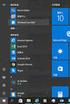 1/3 wscript(vbs) 控制 OpenOffice 建立日期 :2009/11/06 作者 :cschen33.tw@gmail.com 目前大部份的程式 (ERP) 會呼叫 office(word 或是 excel) 來產生要的報表, 因為免費軟體 OpenOffice 已經越來越穩定, 是不是也可以使用 OpenOffice 取代 Office 嗎? 目前在網路上找到一篇 http://wiki.services.openoffice.org/wiki/documentation/devguide/prouno/bridge/automation_bridge
1/3 wscript(vbs) 控制 OpenOffice 建立日期 :2009/11/06 作者 :cschen33.tw@gmail.com 目前大部份的程式 (ERP) 會呼叫 office(word 或是 excel) 來產生要的報表, 因為免費軟體 OpenOffice 已經越來越穩定, 是不是也可以使用 OpenOffice 取代 Office 嗎? 目前在網路上找到一篇 http://wiki.services.openoffice.org/wiki/documentation/devguide/prouno/bridge/automation_bridge
1 1 Excel VBA 說明 ( ) (_) STEP4 Excel 2 STEP5 A1 1 B2 2 C3 3 STEP6 A1 STEP7 > > 1-11
 1-3 1-3-1 Excel VBA VBA OK CD DVD Excel VBA Excel VBA Excel Visual Basic A1 1 B2 2 C3 3 STEP1 Excel Ch01_VBA.xlsm 1 > > STEP2 Excel 1 2 STEP3 1-10 1 1 Excel VBA 說明 ( ) (_) STEP4 Excel 2 STEP5 A1 1 B2 2
1-3 1-3-1 Excel VBA VBA OK CD DVD Excel VBA Excel VBA Excel Visual Basic A1 1 B2 2 C3 3 STEP1 Excel Ch01_VBA.xlsm 1 > > STEP2 Excel 1 2 STEP3 1-10 1 1 Excel VBA 說明 ( ) (_) STEP4 Excel 2 STEP5 A1 1 B2 2
1-2 Word 2016 實力養成暨評量解題秘笈 101. 台灣旅遊景點 Step1 由 C:\ANS.csf\WP01 資料夾內開啟 WPD01.odt 文件待編修檔 *.odt 為 OpenDocument 文字檔案, 開啟後的格式可能與當初設定時不同, 此因 Word 與建立
 第一類 短篇文件編輯技能 101. 台灣旅遊景點 102. 靜界溫泉會館 103. 日月潭 104. 房屋租賃契約書 105. 台南古蹟 - 選擇題 106. 暑期國外旅遊機票 107. 台北市及新北市大學院校 108. 四書五經 109. 3D Printing 引爆製造革命 110. 重點摘要與評量 1-2 Word 2016 實力養成暨評量解題秘笈 101. 台灣旅遊景點 101-1. Step1
第一類 短篇文件編輯技能 101. 台灣旅遊景點 102. 靜界溫泉會館 103. 日月潭 104. 房屋租賃契約書 105. 台南古蹟 - 選擇題 106. 暑期國外旅遊機票 107. 台北市及新北市大學院校 108. 四書五經 109. 3D Printing 引爆製造革命 110. 重點摘要與評量 1-2 Word 2016 實力養成暨評量解題秘笈 101. 台灣旅遊景點 101-1. Step1
列印
 Calc 使用手冊 第四章 內容目錄... 1 試算表... 1 選項... 1 選取的工作表... 1 細項 順序與顯示比例... 2 細項... 2 頁面順序... 3 顯示比例... 3 調整範圍... 4 跨頁重複列或欄... 4 定義範圍... 4 增加範圍... 5 移除範圍... 5 編輯範圍... 5 定義自訂範圍... 6 頁面分隔... 7 插入頁面分隔... 7 換行... 7
Calc 使用手冊 第四章 內容目錄... 1 試算表... 1 選項... 1 選取的工作表... 1 細項 順序與顯示比例... 2 細項... 2 頁面順序... 3 顯示比例... 3 調整範圍... 4 跨頁重複列或欄... 4 定義範圍... 4 增加範圍... 5 移除範圍... 5 編輯範圍... 5 定義自訂範圍... 6 頁面分隔... 7 插入頁面分隔... 7 換行... 7
<4D F736F F D20AA46A5FAB0EAA A67EABD7AED5B6E9A6DBA5D1B36EC5E9B1C0B0CAA6A8AA47B3F8A7692E646F63>
 屏東縣 102 年度校園自由軟體推動成果報告 一 學校名稱 : 屏東縣東港鎮東光國民小學二 推動期間 :102.01.01 102.12.31 三 學校教師總數 :42 人四 參與教師及實施課程 ( 共計 4 人 ) 編號教師姓名年級領域單元名稱使用軟體周淑惠顏振原 Open Office 1 三 六資訊自由軟體教學羅建男 Picasa Firefox 吳欣蒔五 實施教案六 成果 1. 成果網址 (
屏東縣 102 年度校園自由軟體推動成果報告 一 學校名稱 : 屏東縣東港鎮東光國民小學二 推動期間 :102.01.01 102.12.31 三 學校教師總數 :42 人四 參與教師及實施課程 ( 共計 4 人 ) 編號教師姓名年級領域單元名稱使用軟體周淑惠顏振原 Open Office 1 三 六資訊自由軟體教學羅建男 Picasa Firefox 吳欣蒔五 實施教案六 成果 1. 成果網址 (
Microsoft Word 2010 1. 2. 3. Microsoft Word 2010 6.1 1. 350
 CHAPTER 06 6.1 6.1.1 6.1.2 6.2 Microsoft Word 6.2.1 Microsoft Word 6.2.2 Microsoft Word 2010 6.3 Microsoft Word 2010 6.3.1 6.3.2 6.3.3 6.3.4 6.3.5 6.3.6 6.3.7 6.3.8 6.3.9 6.4 Microsoft Word 2010 1. 2.
CHAPTER 06 6.1 6.1.1 6.1.2 6.2 Microsoft Word 6.2.1 Microsoft Word 6.2.2 Microsoft Word 2010 6.3 Microsoft Word 2010 6.3.1 6.3.2 6.3.3 6.3.4 6.3.5 6.3.6 6.3.7 6.3.8 6.3.9 6.4 Microsoft Word 2010 1. 2.
Writer入門
 開始使用 OpenOffice.org 3 使用手冊 第四章 OpenOffice.org 中的文書處理軟體 內容目錄 什麼是 Writer?... 1 Writer 環境介紹...1 狀態列... 2 頁數 顯示 書籤 助手功能...2 頁面樣式 更改頁面樣式及編輯頁面樣式...2 語言...2 插入模式...2 選擇模式...2 數位簽名...2 版面檢視...2 顯示比例...3 文件檢視...
開始使用 OpenOffice.org 3 使用手冊 第四章 OpenOffice.org 中的文書處理軟體 內容目錄 什麼是 Writer?... 1 Writer 環境介紹...1 狀態列... 2 頁數 顯示 書籤 助手功能...2 頁面樣式 更改頁面樣式及編輯頁面樣式...2 語言...2 插入模式...2 選擇模式...2 數位簽名...2 版面檢視...2 顯示比例...3 文件檢視...
文件資訊 軟體版本列表... 各軟體設定說明...4. 特別說明事項...4. Avira Antivir Personal Free Antivirus 小紅傘...4. Avira Antivir Personal Premium Avira Free Antivirus...8.5
 設定金贏島允許通過防毒或防火 牆方式說明 文件資訊 軟體版本列表... 各軟體設定說明...4. 特別說明事項...4. Avira Antivir Personal Free Antivirus 小紅傘...4. Avira Antivir Personal Premium...6.4 Avira Free Antivirus...8.5 AVG Internet Security 0...0.6
設定金贏島允許通過防毒或防火 牆方式說明 文件資訊 軟體版本列表... 各軟體設定說明...4. 特別說明事項...4. Avira Antivir Personal Free Antivirus 小紅傘...4. Avira Antivir Personal Premium...6.4 Avira Free Antivirus...8.5 AVG Internet Security 0...0.6
<4D F736F F D20657A646C312D D30385FA670A6F3B35DA C A8C3B14EB8EAAEC6B04FBFFDA8ECBBB7BADDB8EAAEC6AE772E646F63>
 作者 Amber 版本 1.0.0 日期 2012/05/11 頁數 1/13 如何設定 SQL Server 並將資料記錄到遠端資料庫? 適用於 : 平台 PC 作業系統版本 Windows 98/NT/2000/XP/Vista EZ Data Logger 除了可以將資料記錄在本地端的資料庫, 也可以將搜集到的資料記錄到遠端的 SQL Server, 在記錄資料之前, 您必須先確認遠端的 SQL
作者 Amber 版本 1.0.0 日期 2012/05/11 頁數 1/13 如何設定 SQL Server 並將資料記錄到遠端資料庫? 適用於 : 平台 PC 作業系統版本 Windows 98/NT/2000/XP/Vista EZ Data Logger 除了可以將資料記錄在本地端的資料庫, 也可以將搜集到的資料記錄到遠端的 SQL Server, 在記錄資料之前, 您必須先確認遠端的 SQL
Microsoft PowerPoint - 05_電子速算表-EXCEL
 電子試算表 EXCEL 陳裕仁 特色 Excel 是一個具計算 函數 排序 篩選 與分析資料的工具 操作容易 具有圖表 資料庫管理及繪圖的能力 有巨集和程式語言的功能 備文件製作的能力 資料可以連結與合併 具樞紐分析表 可繪電子地圖等等 檔案位置與存檔名稱 檔案位置 C:\Program Files\Microsoft office\office14 捷徑 開始 > 程式集 >Microsoft Office>Microsoft
電子試算表 EXCEL 陳裕仁 特色 Excel 是一個具計算 函數 排序 篩選 與分析資料的工具 操作容易 具有圖表 資料庫管理及繪圖的能力 有巨集和程式語言的功能 備文件製作的能力 資料可以連結與合併 具樞紐分析表 可繪電子地圖等等 檔案位置與存檔名稱 檔案位置 C:\Program Files\Microsoft office\office14 捷徑 開始 > 程式集 >Microsoft Office>Microsoft
Tokin Auton Mac 版安裝操作手冊 Page 1 of 27
 Tokin Auton Mac 版安裝操作手冊 Page 1 of 27 目錄 1. 概要... 3 2. 下載 Tokin AUTON MAC 版本應用程式... 3 3. 下載 WINESKIN... 4 4. 執行 WINESKIN WINERY... 5 5. 設定 WINESKIN WINERY... 6 5.1 安裝 Engines (WS9Wine2.22)... 6 5.2 更新 Wrapper
Tokin Auton Mac 版安裝操作手冊 Page 1 of 27 目錄 1. 概要... 3 2. 下載 Tokin AUTON MAC 版本應用程式... 3 3. 下載 WINESKIN... 4 4. 執行 WINESKIN WINERY... 5 5. 設定 WINESKIN WINERY... 6 5.1 安裝 Engines (WS9Wine2.22)... 6 5.2 更新 Wrapper
eZiosuite
 网络教学平台教师简明使用手册 Version 9.0 得实信息科技 深圳 有限公司编制 2015年10月 目录 前期准备... 3 用户登录... 3 网络课程的建设... 4 第一步 编辑课程基本信息 老师... 4 第二步 编辑课程结构... 5 第三步 上传课程资源... 7 第四步 建设课程内容... 8 第五步 建设作业和试卷... 13 第六步 交流互动设计... 16 第七步 开展网络教学...
网络教学平台教师简明使用手册 Version 9.0 得实信息科技 深圳 有限公司编制 2015年10月 目录 前期准备... 3 用户登录... 3 网络课程的建设... 4 第一步 编辑课程基本信息 老师... 4 第二步 编辑课程结构... 5 第三步 上传课程资源... 7 第四步 建设课程内容... 8 第五步 建设作业和试卷... 13 第六步 交流互动设计... 16 第七步 开展网络教学...
投影片 1
 數位相片基礎編修 Photoshop,,,, 2 ,, 3 / 4 3-1,...,, Photoshop,,, 5 5 6 ,,..., 5,,, 7 3-2,...,,, 8 , Photoshop,,, / 9 10 ,,,,,, 03-02.jpg,,,,, Photoshop " ", Photoshop 11 12 / /, Photoshop, 13 14 ,,, " " " " 6
數位相片基礎編修 Photoshop,,,, 2 ,, 3 / 4 3-1,...,, Photoshop,,, 5 5 6 ,,..., 5,,, 7 3-2,...,,, 8 , Photoshop,,, / 9 10 ,,,,,, 03-02.jpg,,,,, Photoshop " ", Photoshop 11 12 / /, Photoshop, 13 14 ,,, " " " " 6
封面-12
 第十二章 701Client TECHNOLOGY CO.,LTD. 701Client 701Server 701Client "701Client", 12-1 :supervisor :supervisor : 1. : 00~99 100 2. : 00~63 ( 63 / / ) 3. : 18 9 4. : 18 9 5. 12-2 TECHNOLOGY CO.,LTD. 701Client
第十二章 701Client TECHNOLOGY CO.,LTD. 701Client 701Server 701Client "701Client", 12-1 :supervisor :supervisor : 1. : 00~99 100 2. : 00~63 ( 63 / / ) 3. : 18 9 4. : 18 9 5. 12-2 TECHNOLOGY CO.,LTD. 701Client
任務二 : 產生 20 個有炸彈的磚塊, 放在隨機的位置編輯 Block 類別的程式碼 import greenfoot.; // (World, Actor, GreenfootImage, Greenfoot and MouseInfo) Write a description of class
 踩地雷遊戲 高慧君南港高中 開啟專案 MineSweep 任務一 : 產生 30X20 個磚塊編輯 Table 類別的程式碼 import greenfoot.; // (World, Actor, GreenfootImage, Greenfoot and MouseInfo) import java.util.arraylist; Write a description of class MyWorld
踩地雷遊戲 高慧君南港高中 開啟專案 MineSweep 任務一 : 產生 30X20 個磚塊編輯 Table 類別的程式碼 import greenfoot.; // (World, Actor, GreenfootImage, Greenfoot and MouseInfo) import java.util.arraylist; Write a description of class MyWorld
Microsoft PowerPoint - 18_Event.pptx
 第十八章事件處理 認識 Java 的委派事件模式認識並學習使用各種事件處理學習各種物件的事件處理 1 18.1 委派事件模式 委派事件 指當事件發生時, 產生事件的物件會把 訊息 轉給 事件傾聽者 (event listener) 處理 下圖說明 委派事件模式 的運作流程 : 2 簡單的範例 18.1 委派事件模式 視窗內加入按鈕, 尚未加入事件的處理之程式 : 視窗內有一按鈕, 當此按鈕按下時,
第十八章事件處理 認識 Java 的委派事件模式認識並學習使用各種事件處理學習各種物件的事件處理 1 18.1 委派事件模式 委派事件 指當事件發生時, 產生事件的物件會把 訊息 轉給 事件傾聽者 (event listener) 處理 下圖說明 委派事件模式 的運作流程 : 2 簡單的範例 18.1 委派事件模式 視窗內加入按鈕, 尚未加入事件的處理之程式 : 視窗內有一按鈕, 當此按鈕按下時,
1 式子的運算 19 例 1 解 符號的簡記 ( 乘法 ) 1x 4x x 5 1xx 4x4x x 5 5 x 5 x 5x 除以一個不為 0 的數就是乘以該數的倒數 P5 1 1 x x 5 5 x 4 x 4 x 可視為 x 1x4 x 1 4 x4x x x 4 x x x
 7 1 x y 基會試題 9 I 8 18 1 符號的簡記 x 第三章一元一次方程式 -1 xyz 1 4 x 4x x x 1500 x 1500x 4 y y x15 15x 15x x1.5 1.5x 1.5x x x x x 4 7 以符號代表數 式子的運算 1.. 4 7 x 4 7. x 4x 7 7-a-017-a-0 15x 15x 15x 1x 1x 1 1 x 簡記成 x (-1)
7 1 x y 基會試題 9 I 8 18 1 符號的簡記 x 第三章一元一次方程式 -1 xyz 1 4 x 4x x x 1500 x 1500x 4 y y x15 15x 15x x1.5 1.5x 1.5x x x x x 4 7 以符號代表數 式子的運算 1.. 4 7 x 4 7. x 4x 7 7-a-017-a-0 15x 15x 15x 1x 1x 1 1 x 簡記成 x (-1)
jsj0.nps
 第 3 章 Word 基 础 应 用 制 作 求 职 简 历 3 畅 1 求 职 简 历 案 例 分 析 本 章 以 制 作 求 职 简 历 为 例, 介 绍 Word 强 有 力 的 文 字 处 理 功 能, 包 括 Word 的 字 符 格 式 的 设 置 段 落 格 式 的 设 置 表 格 的 制 作 图 片 的 插 入 制 表 位 的 使 用 页 面 边 框 的 设 置 打 印 输 出 等
第 3 章 Word 基 础 应 用 制 作 求 职 简 历 3 畅 1 求 职 简 历 案 例 分 析 本 章 以 制 作 求 职 简 历 为 例, 介 绍 Word 强 有 力 的 文 字 处 理 功 能, 包 括 Word 的 字 符 格 式 的 设 置 段 落 格 式 的 设 置 表 格 的 制 作 图 片 的 插 入 制 表 位 的 使 用 页 面 边 框 的 设 置 打 印 输 出 等
Zimbra User Training
 1 功能項目大綱 ( 可直接點擊項目名稱觀看 ) 操作介面說明.P.3 寄信 P.15 收信 P.19 通訊錄 ( 新增聯絡人及群組 )..P.21 通訊錄 ( 舊版 OpenWebMail 匯出匯入 )... P.28 通訊錄 (Microsoft Outlook 匯出匯入 ) P.37 行事曆.. P.56 網路硬碟..P.59 分享行事曆.P.61 分享檔案..P.67 偏好設定..P.75
1 功能項目大綱 ( 可直接點擊項目名稱觀看 ) 操作介面說明.P.3 寄信 P.15 收信 P.19 通訊錄 ( 新增聯絡人及群組 )..P.21 通訊錄 ( 舊版 OpenWebMail 匯出匯入 )... P.28 通訊錄 (Microsoft Outlook 匯出匯入 ) P.37 行事曆.. P.56 網路硬碟..P.59 分享行事曆.P.61 分享檔案..P.67 偏好設定..P.75
Draw入門
 開始使用 OpenOffice.org 3 使用手冊 第七章 Draw 入門 OpenOffice.org 的繪圖軟體 內容目錄 什麼是 Draw?... 1 Draw 的工作區... 1 標尺... 2 狀態列... 3 工具列... 3 標準工具列... 4 線條和充填工具列... 4 繪圖工具列... 4 顏色工具列... 4 選項工具列... 6 物件定位及對齊功能... 7 使用網格...
開始使用 OpenOffice.org 3 使用手冊 第七章 Draw 入門 OpenOffice.org 的繪圖軟體 內容目錄 什麼是 Draw?... 1 Draw 的工作區... 1 標尺... 2 狀態列... 3 工具列... 3 標準工具列... 4 線條和充填工具列... 4 繪圖工具列... 4 顏色工具列... 4 選項工具列... 6 物件定位及對齊功能... 7 使用網格...
IMPRESSUM Copyright David Paenson 2008 Licensed under the Apache License, Version 2.0 (the License ); you may not use this file except in compliance w
 Apache OpenOffice Writer for students David Paenson, B. A. Hons. May 2014 IMPRESSUM Copyright David Paenson 2008 Licensed under the Apache License, Version 2.0 (the License ); you may not use this file
Apache OpenOffice Writer for students David Paenson, B. A. Hons. May 2014 IMPRESSUM Copyright David Paenson 2008 Licensed under the Apache License, Version 2.0 (the License ); you may not use this file
PowerPoint 簡報
 Update:2019/02 憑證小幫手操作說明 1 憑證小幫手簡介 憑證小幫手 為 AP 版的憑證中心, 提供使用者在 Windows 與 MAC 平台進行 ( 電腦版 ) 憑證申請與更新 憑證匯入 憑證匯出 檢查憑證 電腦檢測 操作說 明 公告等功能, 以便使用者對憑證進行相關的管理 請點選 Windows 版 - 操作說明 Mac 版 - 操作說明 2 憑證小幫手操作說明 Windows 版
Update:2019/02 憑證小幫手操作說明 1 憑證小幫手簡介 憑證小幫手 為 AP 版的憑證中心, 提供使用者在 Windows 與 MAC 平台進行 ( 電腦版 ) 憑證申請與更新 憑證匯入 憑證匯出 檢查憑證 電腦檢測 操作說 明 公告等功能, 以便使用者對憑證進行相關的管理 請點選 Windows 版 - 操作說明 Mac 版 - 操作說明 2 憑證小幫手操作說明 Windows 版
目錄 Office 轉檔 (1)... 1 認識 MS Office 與 LibreOffice 差異... 1 系統需求與程式運作... 1 操作介面較傳統... 1 檔案格式... 2 下載與安裝 LibreOffice 轉檔注意事項... 5 善用轉檔精靈... 6 解決
 Libre Office 台東大學教育訓練 2016/4/14 講師-劉經信 目錄 Office 轉檔 (1)... 1 認識 MS Office 與 LibreOffice 差異... 1 系統需求與程式運作... 1 操作介面較傳統... 1 檔案格式... 2 下載與安裝 LibreOffice 5.0.5... 4 轉檔注意事項... 5 善用轉檔精靈... 6 解決轉檔小問題... 7 圖片無法顯示...
Libre Office 台東大學教育訓練 2016/4/14 講師-劉經信 目錄 Office 轉檔 (1)... 1 認識 MS Office 與 LibreOffice 差異... 1 系統需求與程式運作... 1 操作介面較傳統... 1 檔案格式... 2 下載與安裝 LibreOffice 5.0.5... 4 轉檔注意事項... 5 善用轉檔精靈... 6 解決轉檔小問題... 7 圖片無法顯示...
基本數學核心能力測驗_行為觀察記錄紙_G2版本
 基本數學數學核心能力測驗 G2 行為觀察記錄記錄紙 學校 : 班級 : 姓名 : 日期 : 記錄者 : ~ 學生作答時, 請他 ( 她 ) 將雙手皆置於桌面 ~ 認識數字 ( 三 ): 數列 ( 共 1 頁 ) 注意事項 逐題觀察並作底下記錄, 等分測驗做完後, 每一個策略任選一題問 這一題你是怎麼算的? ( 如果只運用一種策略, 則再任選 2-3 題訪問 ) 利用學生的回答來作為 自己觀察記錄的證據
基本數學數學核心能力測驗 G2 行為觀察記錄記錄紙 學校 : 班級 : 姓名 : 日期 : 記錄者 : ~ 學生作答時, 請他 ( 她 ) 將雙手皆置於桌面 ~ 認識數字 ( 三 ): 數列 ( 共 1 頁 ) 注意事項 逐題觀察並作底下記錄, 等分測驗做完後, 每一個策略任選一題問 這一題你是怎麼算的? ( 如果只運用一種策略, 則再任選 2-3 題訪問 ) 利用學生的回答來作為 自己觀察記錄的證據
務 相 關 的 約 點 及 內 容 / 托 嬰 契 約 (2) 居 家 托 育 人 員 在 中 心 托 育 人 員 2. 瞭 解 契 約 ( 到 ) 宅 托 兒 契 約 一 天 的 工 作 重 的 意 義 (3) 契 約 的 意 義 分 點 及 內 容 法 律 效 類 自 由 與 限 制 及 2.
 附 件 課 程 類 別 一 嬰 幼 兒 托 育 服 務 導 論 訓 練 時 數 三 小 時 課 程 範 圍 課 程 目 標 相 關 知 識 建 議 課 程 主 題 參 訓 對 象 ( 一 ) 兒 童 1. 瞭 解 兒 童 (1) 我 國 兒 童 福 利 政 策 福 利 政 策 福 利 政 策 及 措 施 1. 兒 童 福 利 服 務 及 及 法 規 及 措 施 (2) 兒 童 保 護 法 令 法 規
附 件 課 程 類 別 一 嬰 幼 兒 托 育 服 務 導 論 訓 練 時 數 三 小 時 課 程 範 圍 課 程 目 標 相 關 知 識 建 議 課 程 主 題 參 訓 對 象 ( 一 ) 兒 童 1. 瞭 解 兒 童 (1) 我 國 兒 童 福 利 政 策 福 利 政 策 福 利 政 策 及 措 施 1. 兒 童 福 利 服 務 及 及 法 規 及 措 施 (2) 兒 童 保 護 法 令 法 規
